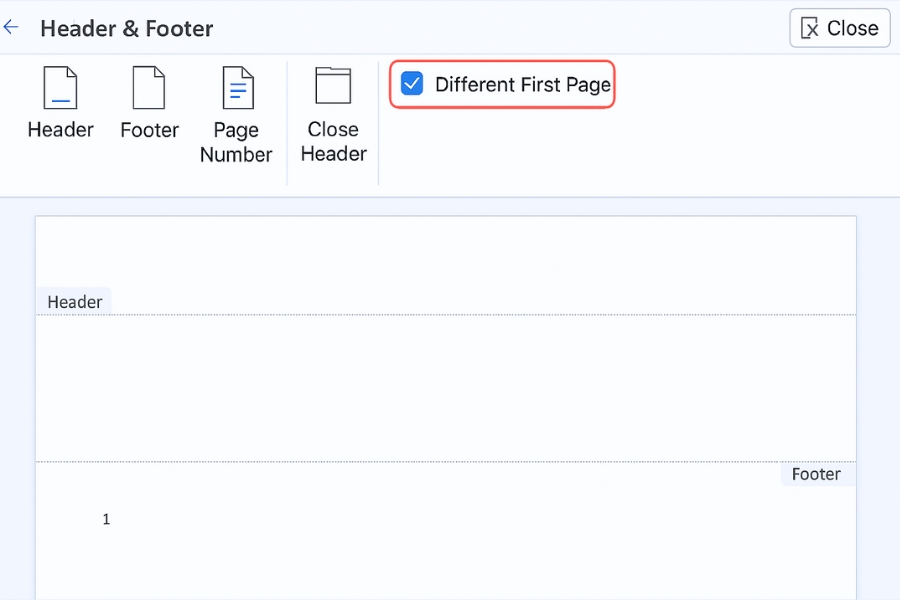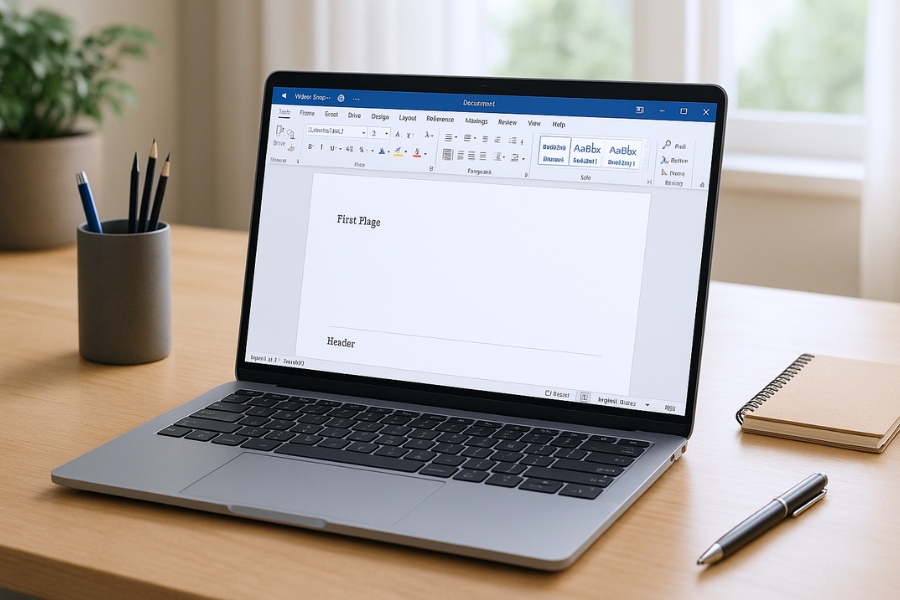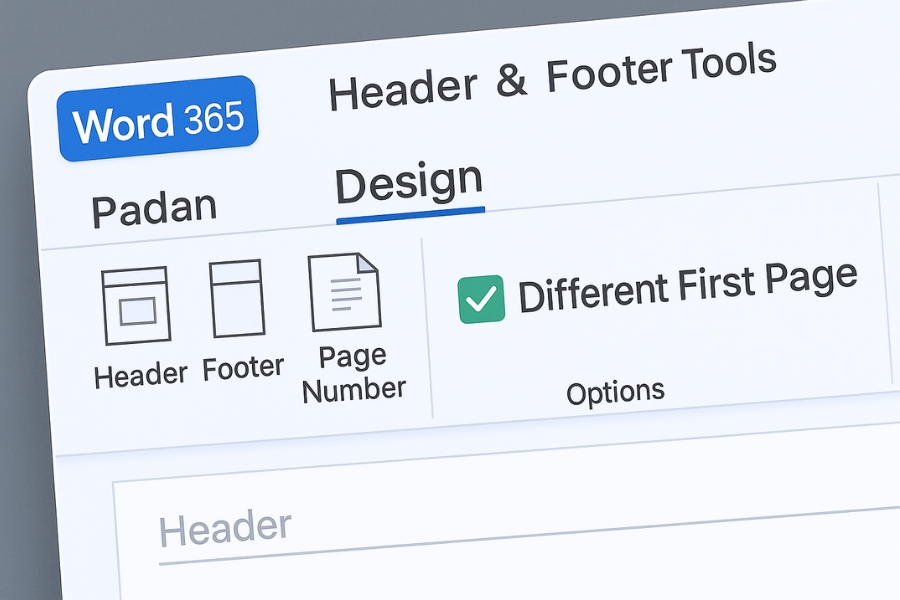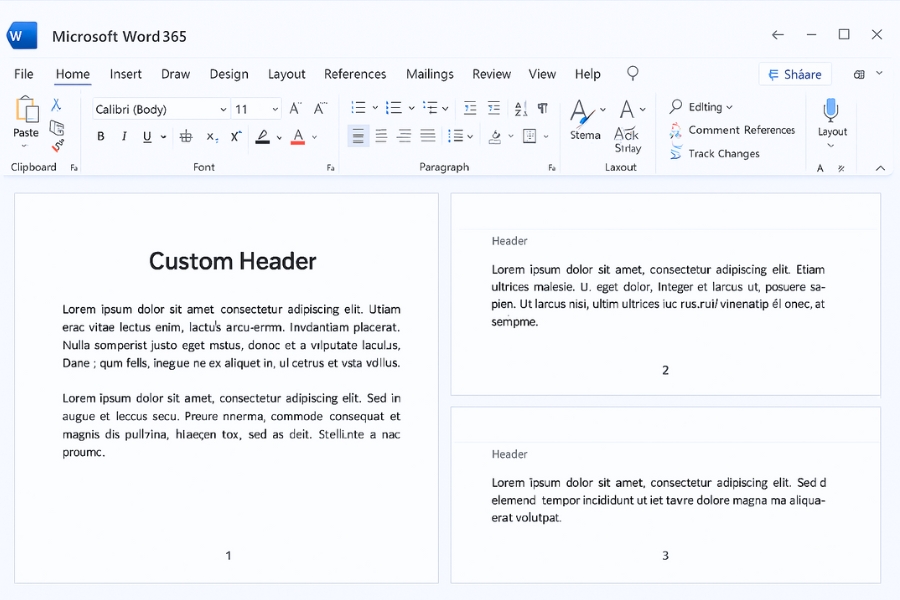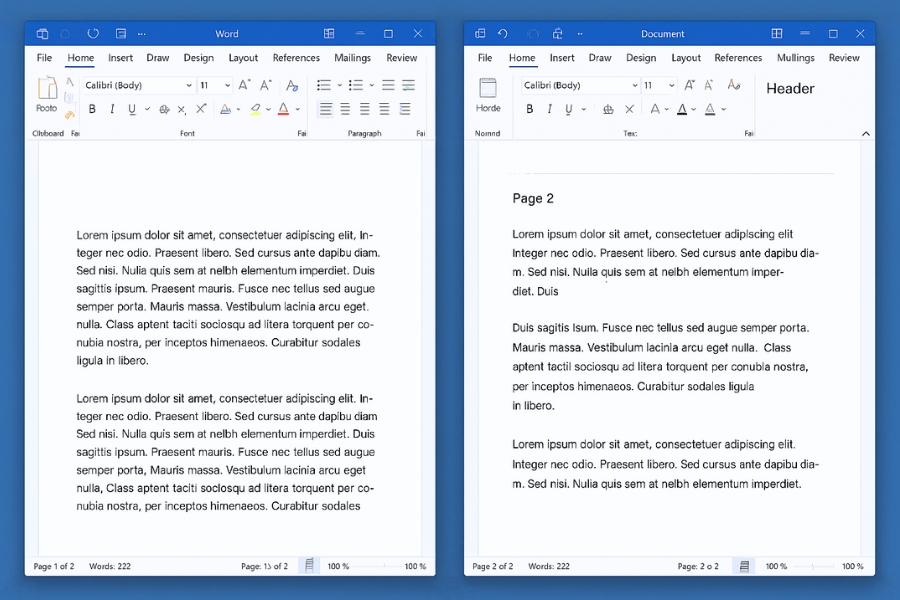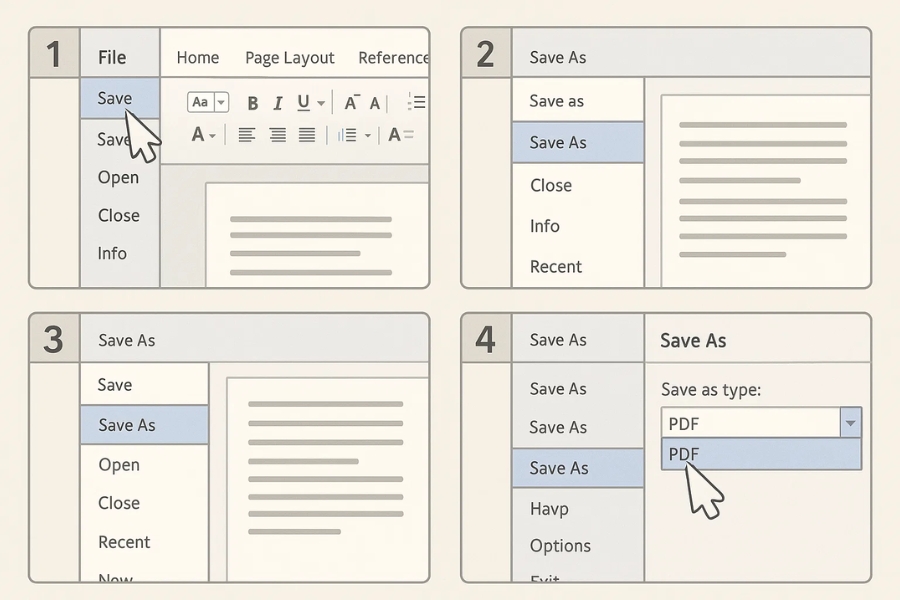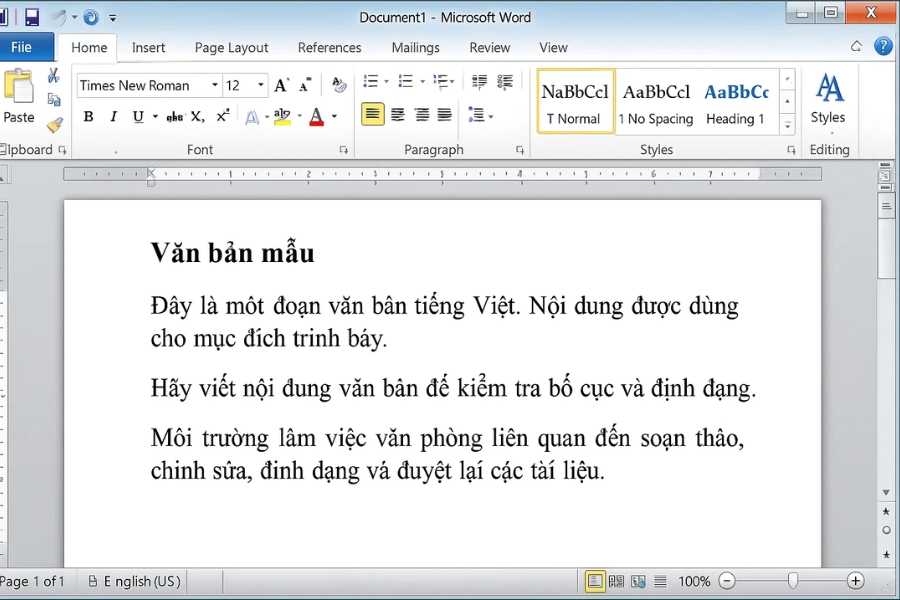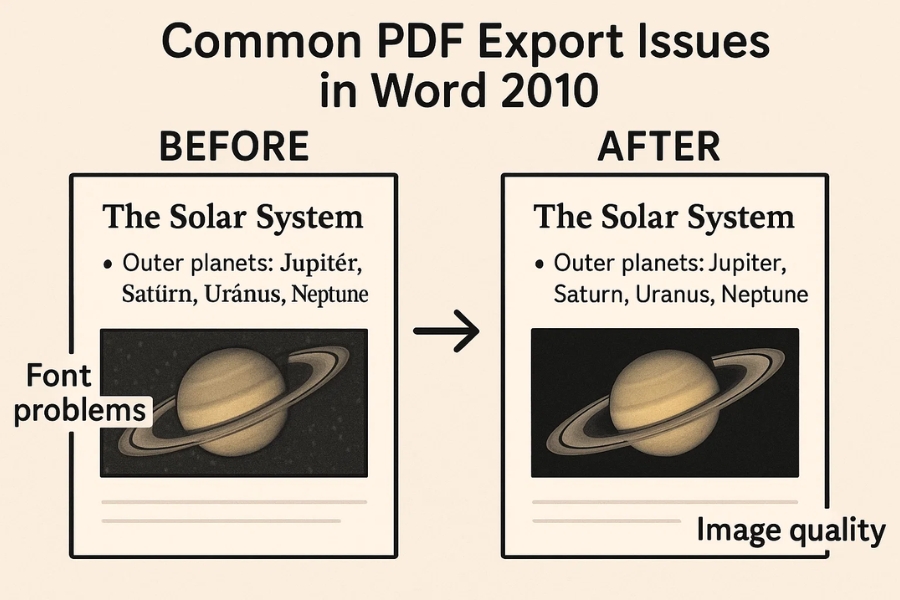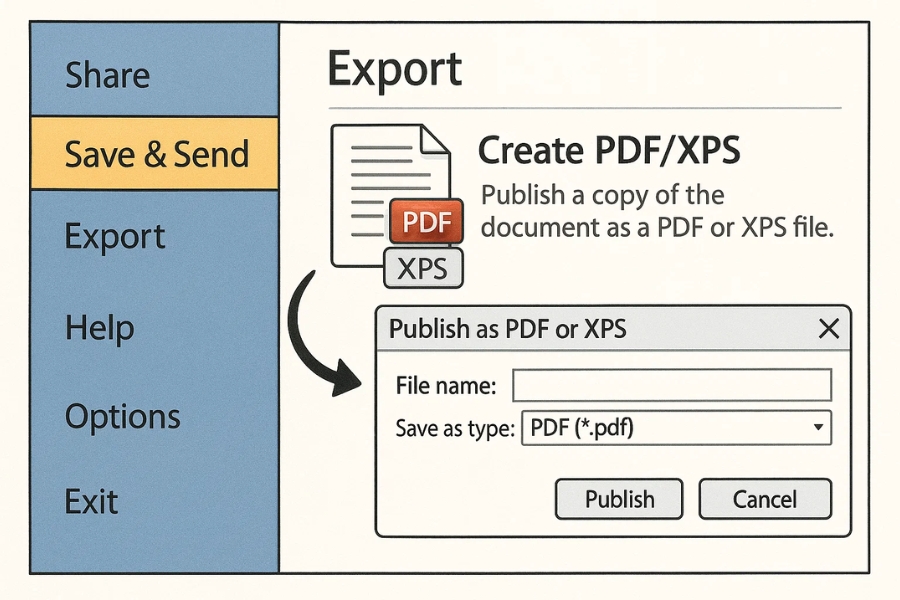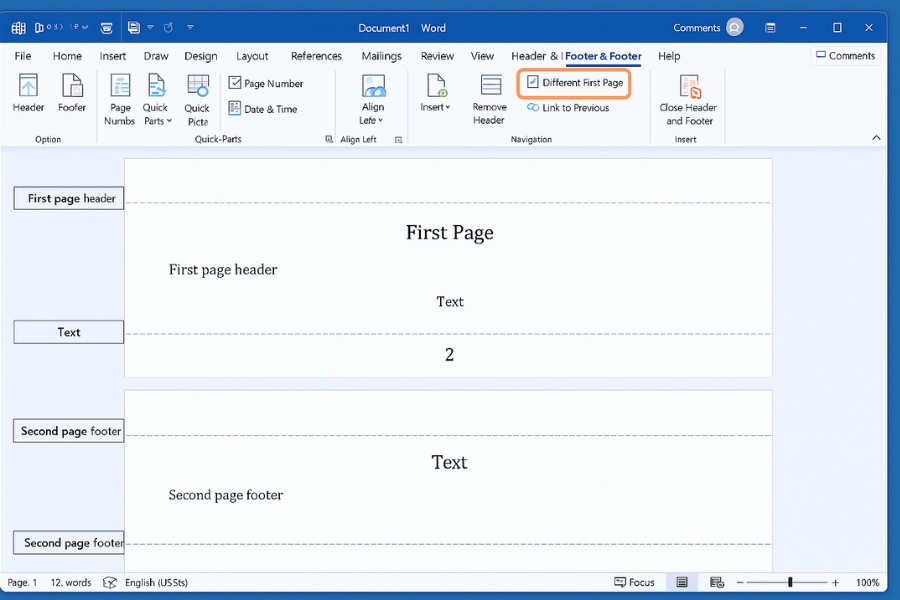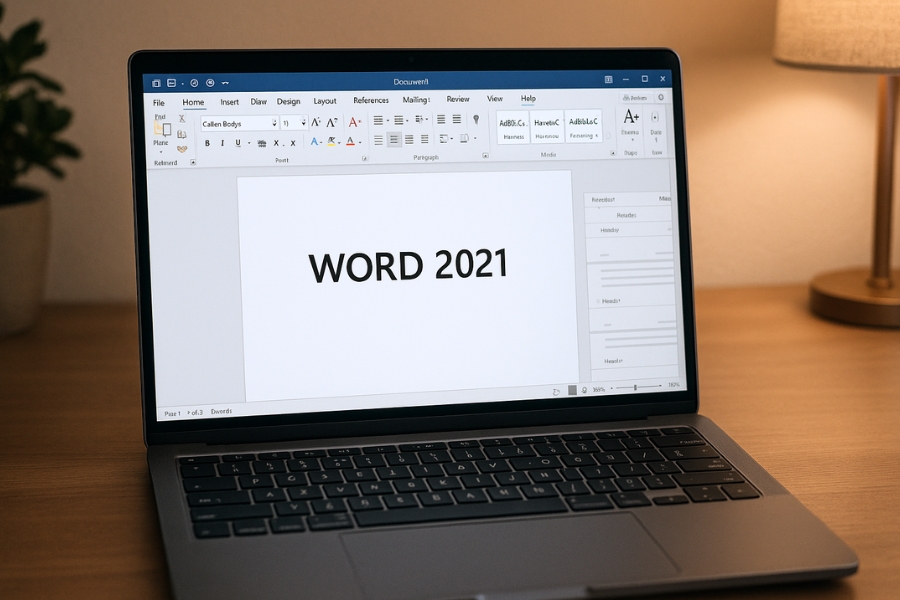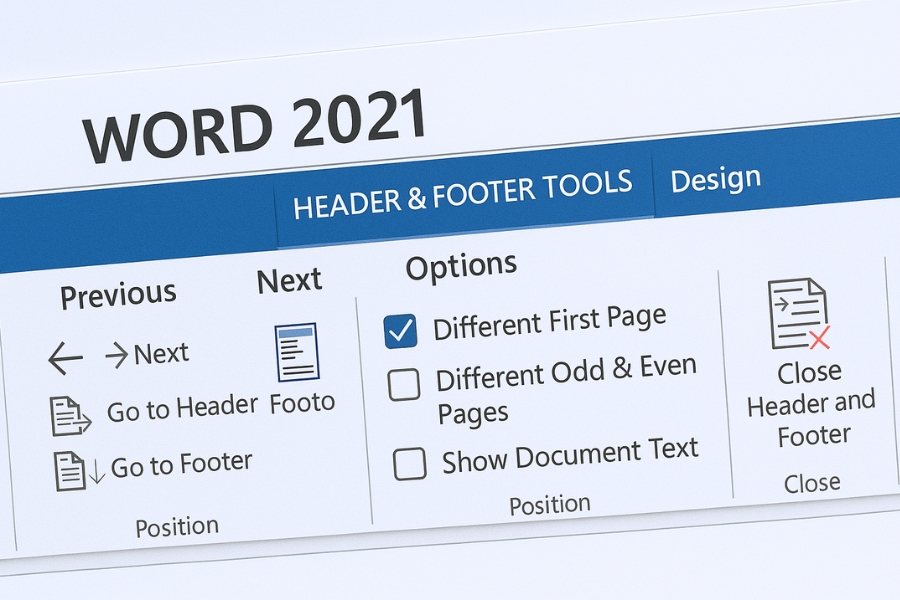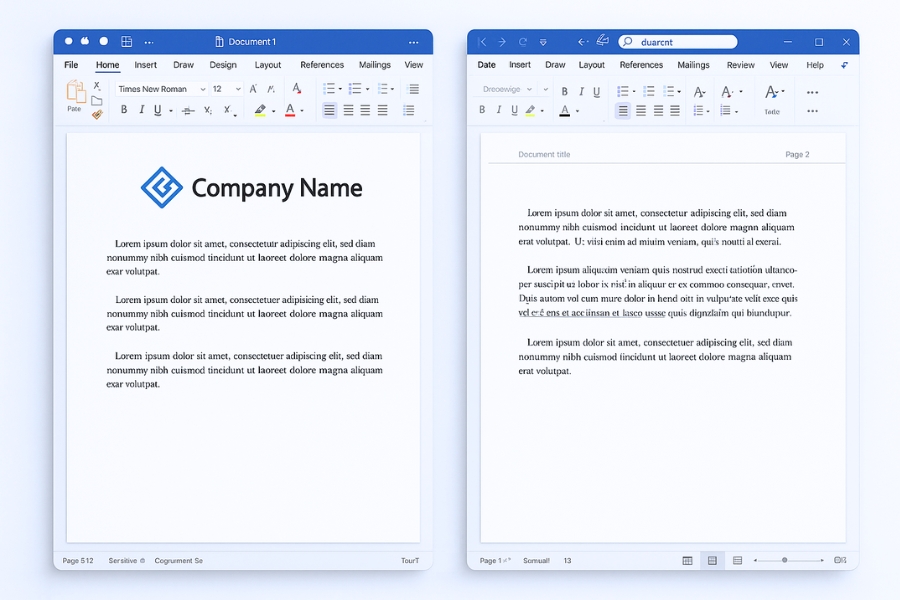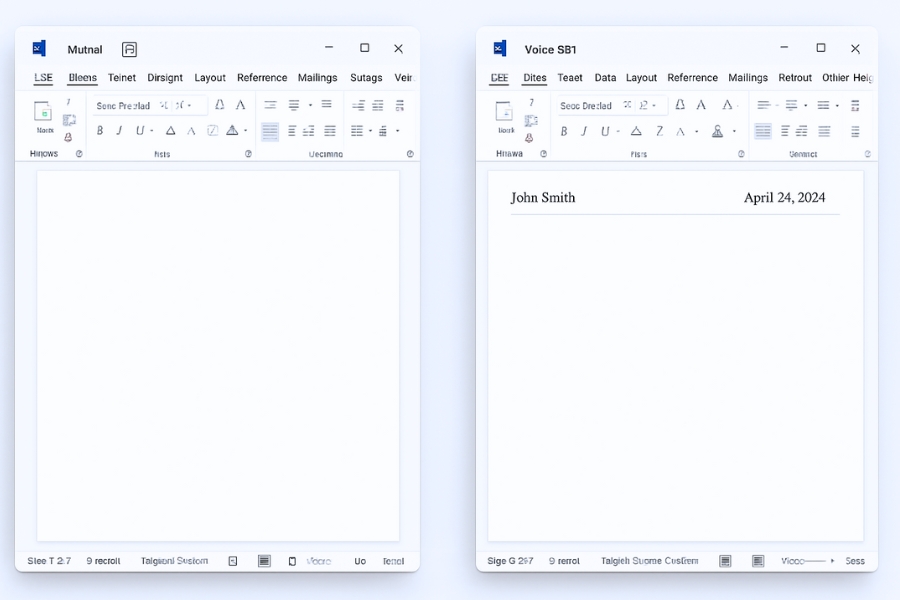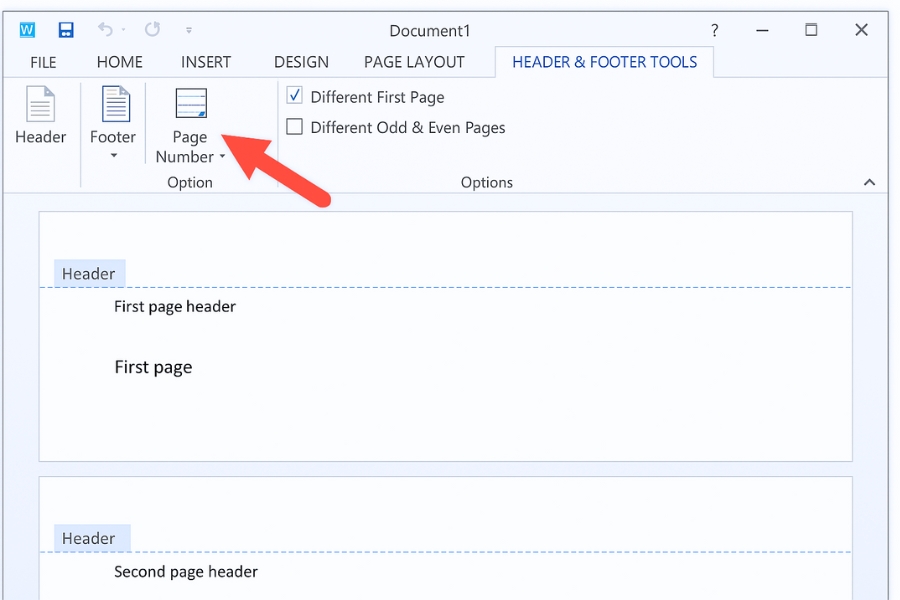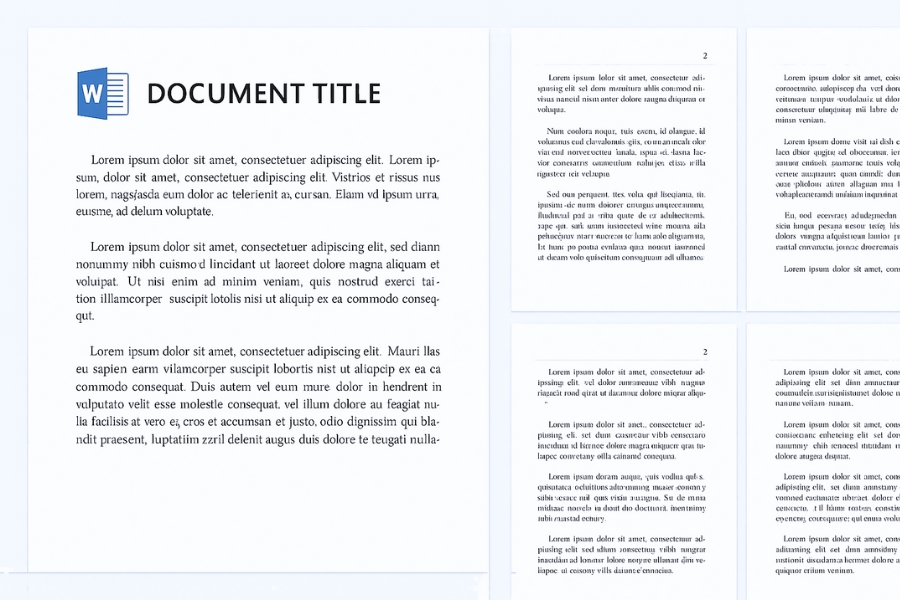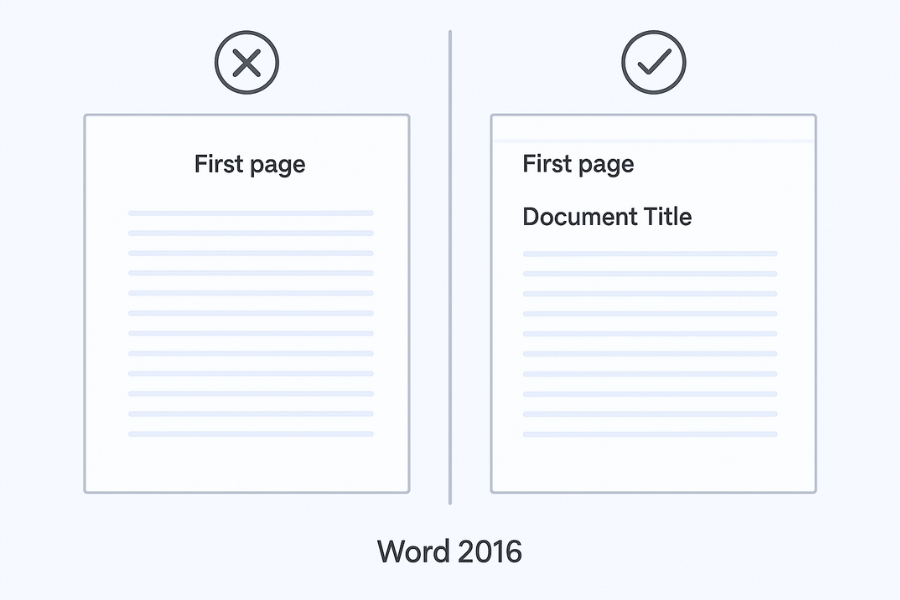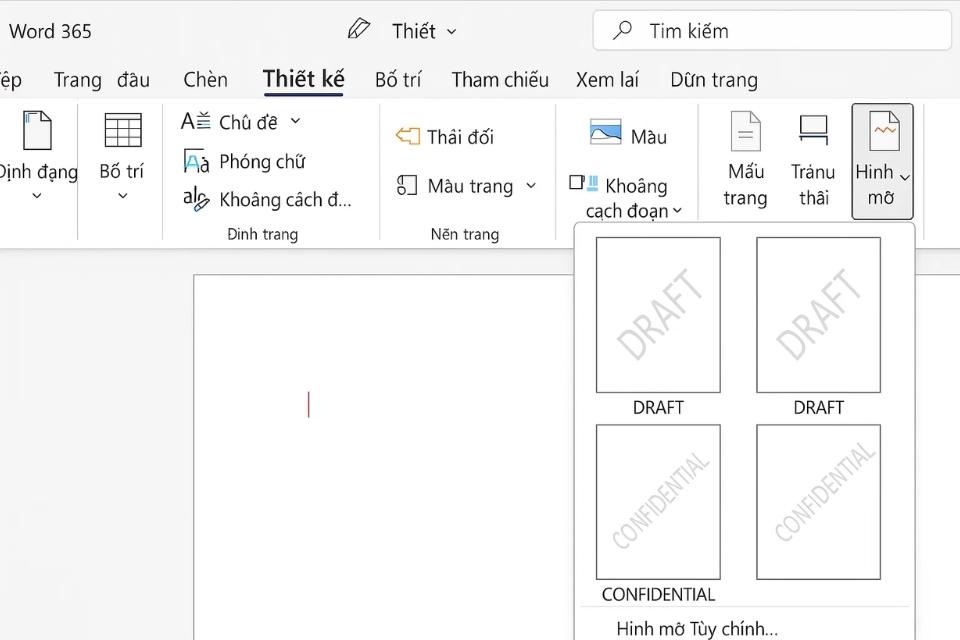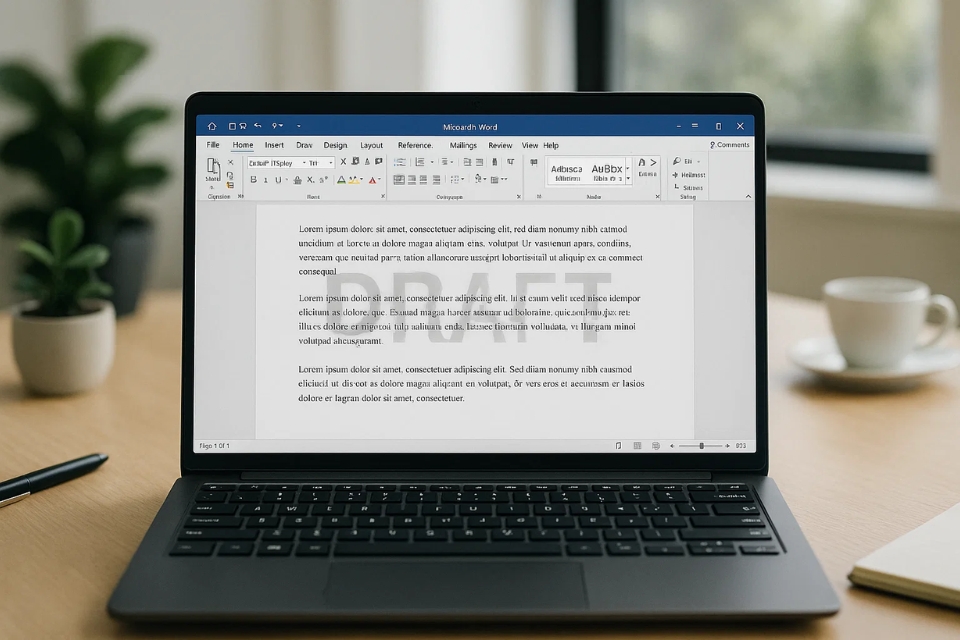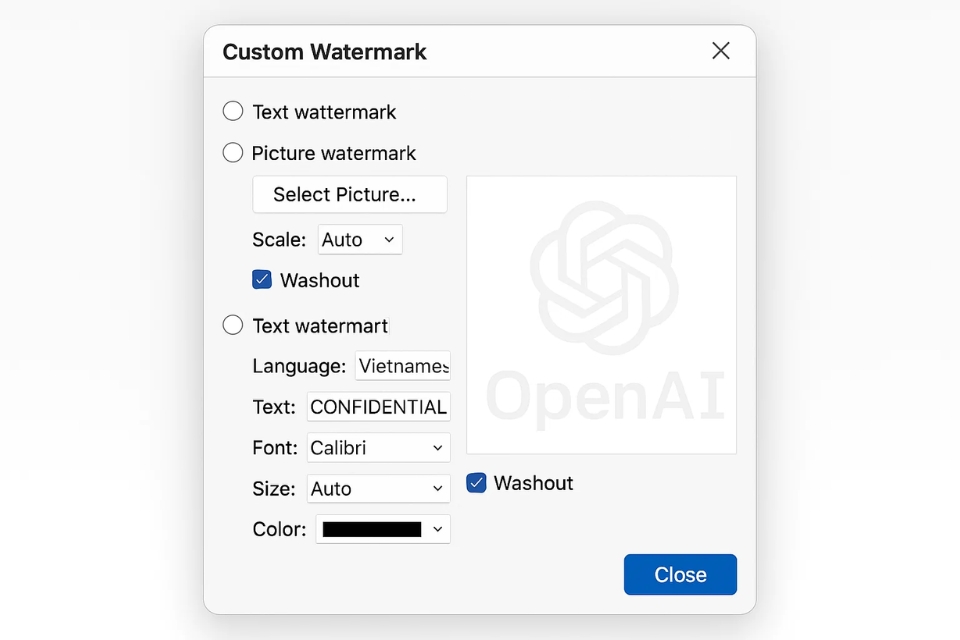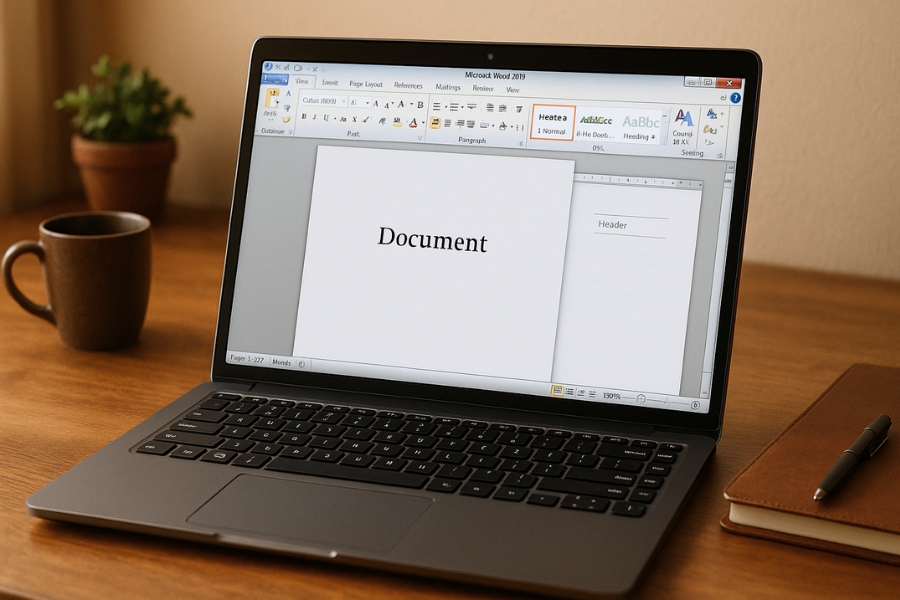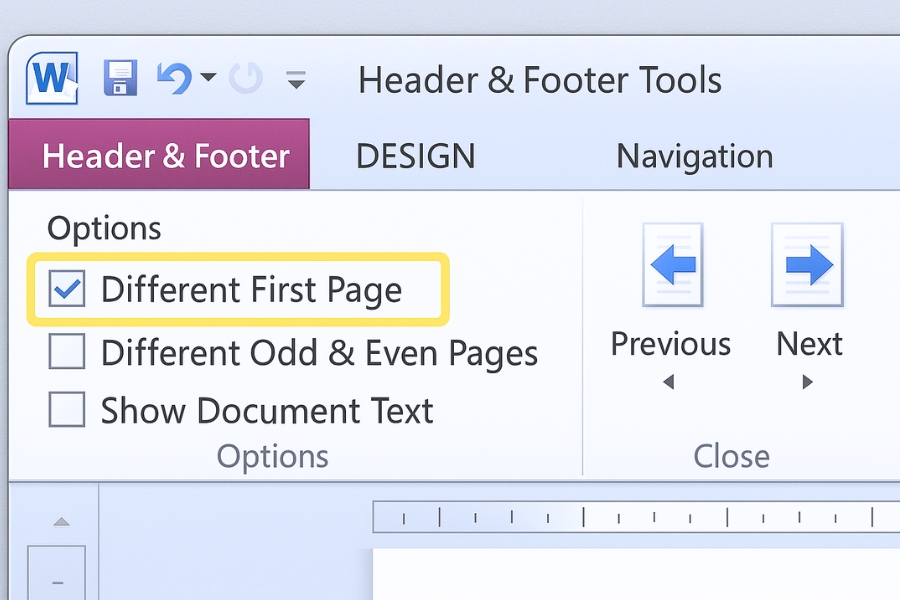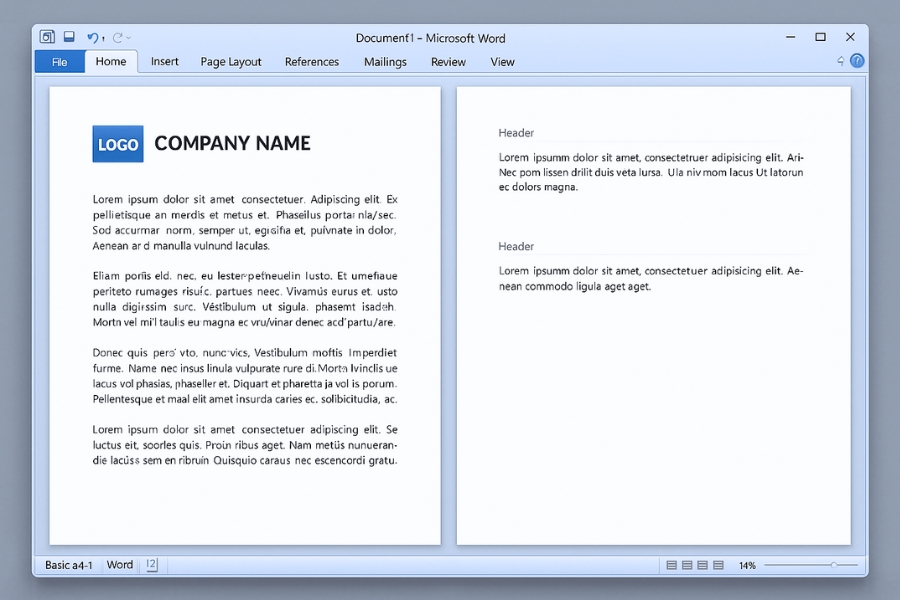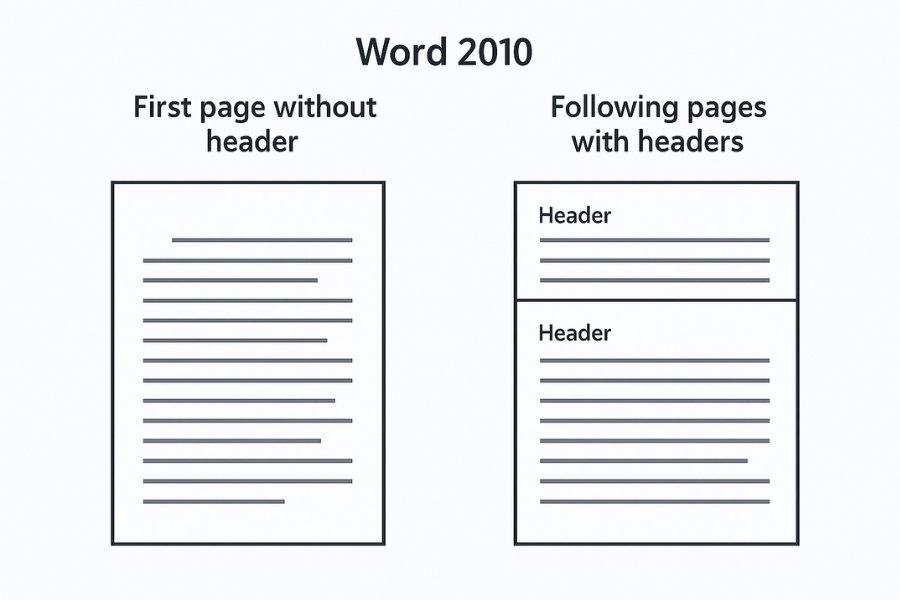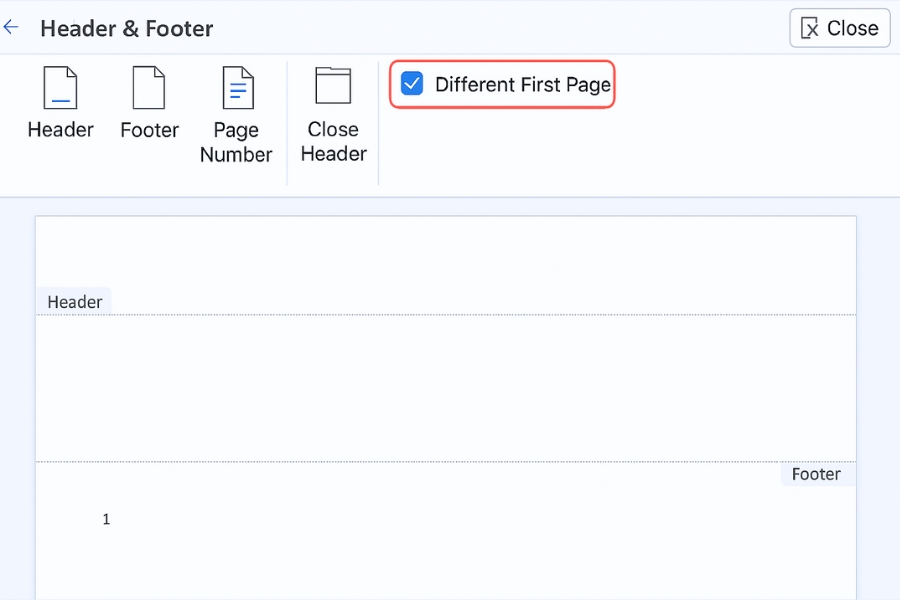
Th12 12, 2025 | excel 365, powerpoint, word 365
Nếu bạn đang dùng Word 365, khả năng rất cao là bạn đã từng bối rối với chuyện này: trang đầu thì muốn để trống hoàn toàn cho đẹp, còn trang sau lại cần số trang, tiêu đề, logo, hoặc footer chuẩn chỉnh. Nhưng làm hoài không đúng, xóa trang đầu thì trang sau mất theo, chỉnh trang sau thì trang đầu cũng dính luôn. Khó chịu thật sự!
Thực ra Word 365 làm chuyện này rất thông minh, chỉ là nhiều người chưa để ý đúng chỗ. Chỉ cần bật đúng một tuỳ chọn, mọi thứ sẽ tách bạch rõ ràng: trang đầu ra trang đầu, các trang sau ra các trang sau. Không lỗi, không loạn.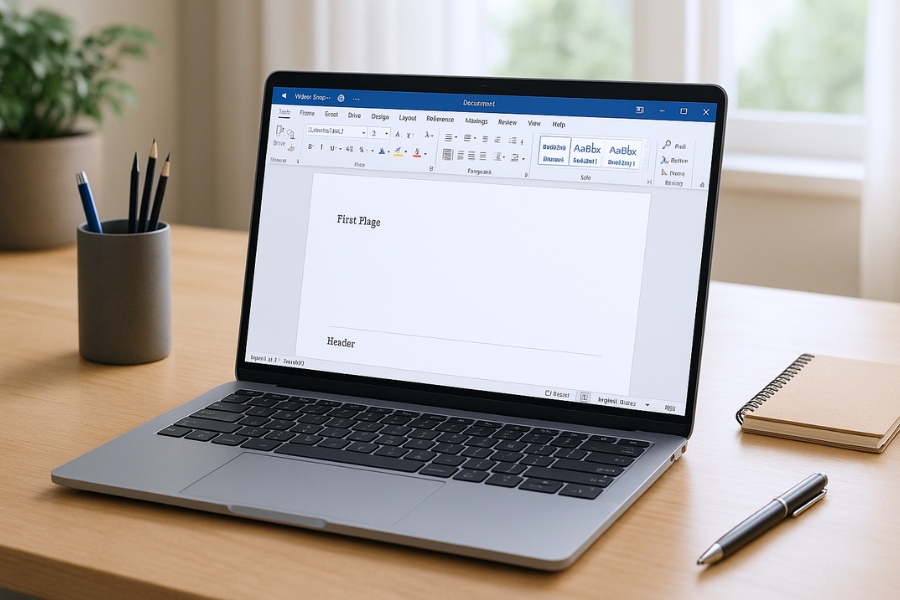
1. Khi nào cần đặt Header/Footer trang đầu khác trong Word 365?
Trang đầu trong tài liệu thường mang tính “trình diện”, không phải nội dung chính. Vì vậy, rất nhiều trường hợp bạn bắt buộc phải để Header/Footer khác biệt:
-
Trang bìa luận văn, báo cáo
-
Trang cover gửi khách hàng
-
Đơn xin việc, CV
-
Hợp đồng, văn bản pháp lý
-
Tài liệu in ấn chuyên nghiệp
Trang đầu cần gọn gàng, sạch sẽ, nhìn vào là thấy ngay sự chỉnh chu. Trong khi đó, từ trang thứ hai trở đi, header/footer lại đóng vai trò định hướng: số trang, tên tài liệu, tên công ty, ghi chú… Nếu không tách riêng, tài liệu sẽ trông rất “nghiệp dư”.
2. Cách bật Header/Footer trang đầu khác trong Word 365 (đúng chuẩn, không lỗi)
Word 365 có giao diện hiện đại hơn Word 2019 hay 2021, nhưng thao tác cốt lõi vẫn giữ nguyên. Bạn chỉ cần làm đúng các bước sau:
🔹 Bước 1: Mở tài liệu Word 365
Có thể là file đang làm hoặc file mới.
🔹 Bước 2: Nhấp đôi chuột vào vùng Header hoặc Footer
Bạn click đúp vào phần trên cùng (Header) hoặc dưới cùng (Footer) của trang.
Ngay lập tức, Word 365 sẽ mở tab Header & Footer trên thanh Ribbon.
🔹 Bước 3: Tick chọn Different First Page
Trong nhóm Options, bạn sẽ thấy tuỳ chọn:
✔ Different First Page
Ngay khi tick:
-
Header/Footer trang đầu được tách riêng
-
Các trang sau giữ Header/Footer chung
-
Trang đầu có vùng chỉnh độc lập (First Page Header/Footer)
🔹 Bước 4: Nhập Header/Footer cho các trang sau
Chuyển sang trang 2, nhập số trang, logo, tiêu đề…
Tất cả các trang từ trang 2 trở đi sẽ đồng bộ, không ảnh hưởng trang đầu.
Chỉ vậy thôi, nhưng làm đúng là tài liệu thay đổi hẳn.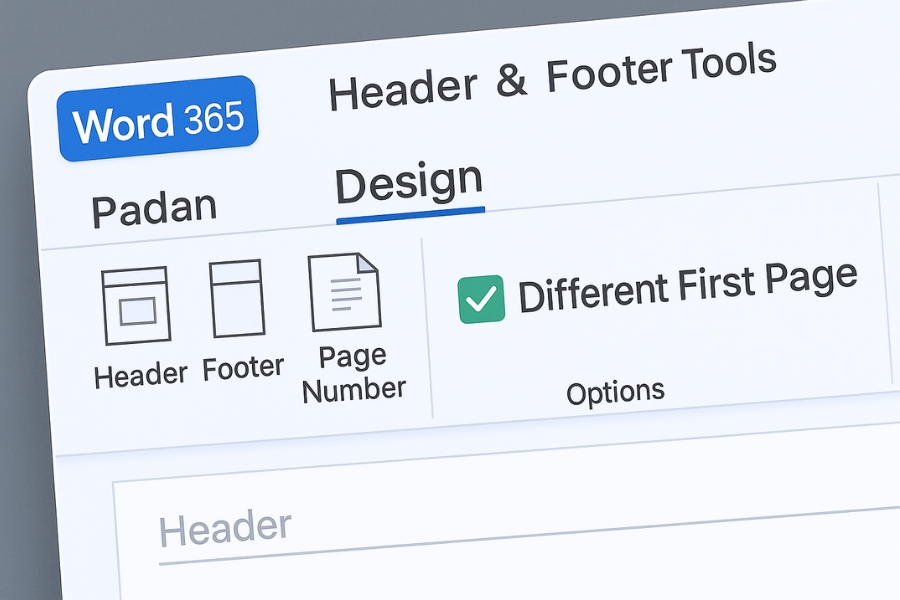
3. Tùy chỉnh Header/Footer trang đầu trong Word 365 – linh hoạt hơn bạn nghĩ
Sau khi bật Different First Page, Word 365 tạo ra hai vùng hoàn toàn độc lập:
🟦 First Page Header/Footer
Dành riêng cho trang đầu.
🟩 Header/Footer (Section)
Áp dụng cho trang 2 trở đi.
Bạn có thể làm rất nhiều cách:
✔ Để trang đầu trống hoàn toàn
✔ Chỉ đặt logo nhỏ ở trang đầu
✔ Chỉ thêm footer ở trang đầu, không thêm header
✔ Trang đầu có slogan, trang sau chỉ có số trang
Word 365 xử lý tách vùng rất tốt, nên miễn là bạn chỉnh đúng vùng, sẽ không xảy ra lỗi “dây chuyền”.
Một mẹo nhỏ: hãy để ý dòng chữ nhỏ Word hiển thị khi chỉnh sửa, ví dụ:
-
First Page Header
-
Header – Section 1
Nhìn dòng này để biết mình đang chỉnh đúng trang hay chưa.
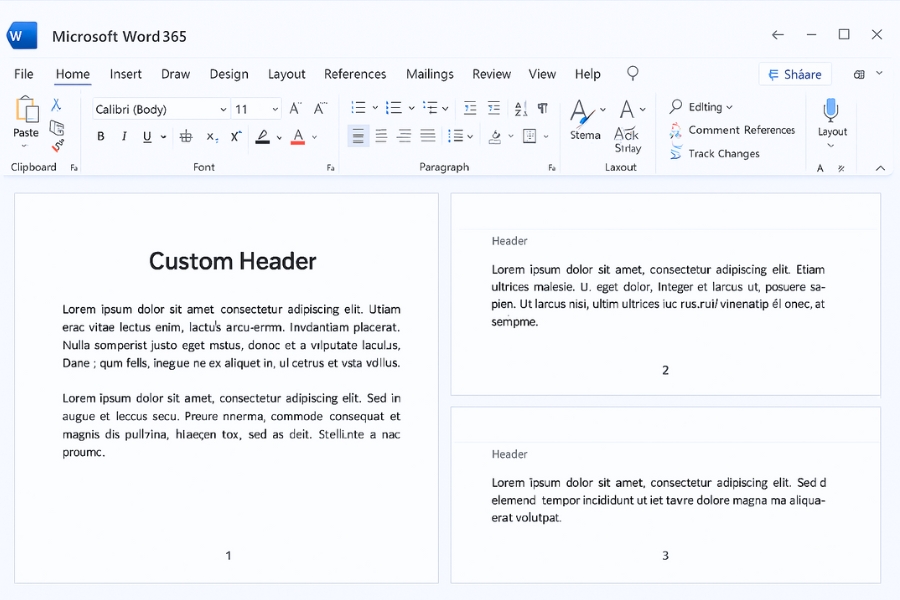
4. Những lỗi thường gặp trong Word 365 và cách xử lý nhanh
Dù thao tác đúng, vẫn có vài lỗi “kinh điển” bạn nên biết để xử lý nhanh.
❗ Lỗi 1: Trang đầu vẫn hiện số trang
Nguyên nhân: số trang được chèn sẵn trước khi bật Different First Page.
👉 Cách sửa:
-
Nhấp đôi Footer trang đầu
-
Xóa số trang tại trang đầu
-
Trang sau vẫn giữ nguyên
❗ Lỗi 2: Trang 2 sửa Header kéo theo trang 3, 4
→ Đây là hoạt động bình thường. Các trang sau dùng chung Header/Footer.
❗ Lỗi 3: Header trang đầu biến mất hoàn toàn
→ Không phải lỗi. Word tạo vùng mới cho First Page.
👉 Nếu cần, chỉ cần nhập lại nội dung cho trang đầu.
❗ Lỗi 4: Header/Footer bị sát mép hoặc lệch
👉 Vào Header & Footer → Position
→ Điều chỉnh khoảng cách Header from Top / Footer from Bottom
→ Kiểm tra lại Margins.
❗ Lỗi 5: Trang 2 không hiện Header/Footer
→ Do bạn chỉnh nhầm vùng First Page Header.
👉 Nhấp sang trang 2 và nhập lại.
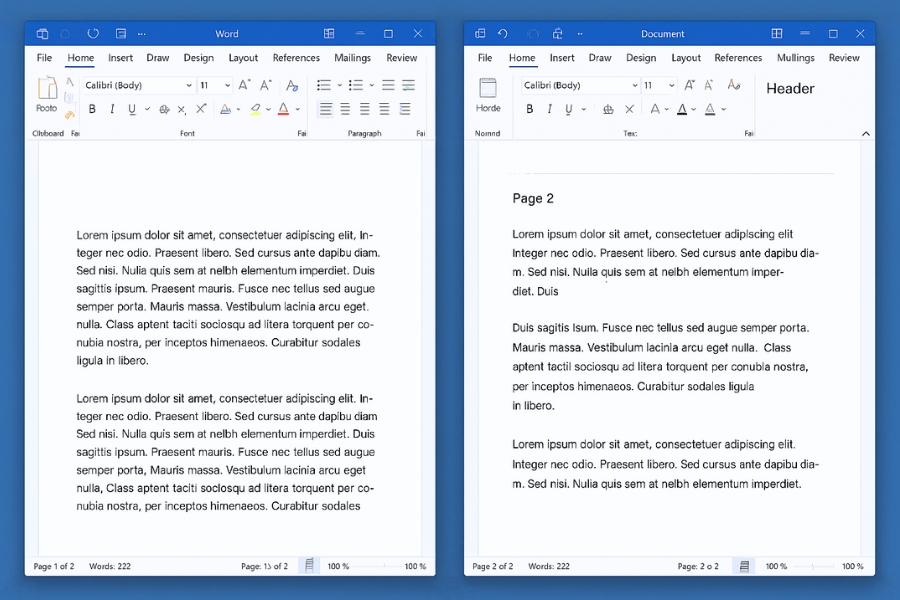
🎯 Kết luận – Word 365 làm việc này rất tốt, chỉ cần bạn bật đúng chỗ
Tạo Header/Footer khác trang đầu trong Word 365 không hề phức tạp. Chỉ cần nhớ một nguyên tắc cốt lõi:
👉 Different First Page = tách riêng trang đầu
Chỉ với một dấu tick nhỏ, bạn đã:
✔ Làm tài liệu gọn gàng hơn
✔ Trình bày đúng chuẩn
✔ Tránh lỗi số trang, header loạn
✔ Tăng độ chuyên nghiệp khi gửi file
Đây là kỹ năng ai dùng Word thường xuyên cũng nên nắm, đặc biệt trong môi trường công việc và học tập.

Th12 12, 2025 | word 365, excel 365, powerpoint
Dù đã ra mắt khá lâu, Word 2010 đến giờ vẫn được rất nhiều người dùng, đặc biệt là dân văn phòng, giáo viên hay sinh viên sử dụng hằng ngày. Một trong những thao tác tưởng chừng đơn giản nhưng lại hay khiến người mới bối rối chính là lưu file Word sang PDF. Nghe thì dễ, nhưng không phải ai cũng làm đúng ngay từ lần đầu. Có người lưu xong thì vỡ font, có người mất hình ảnh, có người lại không biết tìm file PDF nằm ở đâu. Bạn có từng rơi vào tình huống đó chưa?
Trong bài viết này, mình sẽ chia sẻ cách thực hiện lưu Word sang PDF trong Word 2010 một cách dễ hiểu, từng bước một, đúng kiểu “ngồi cạnh chỉ tay”. Không lý thuyết khô khan, không quá học thuật, cứ nhẹ nhàng như đang trò chuyện vậy.
Vì sao nên lưu Word sang PDF trong Word 2010?
Trước khi đi vào cách làm, nói một chút cho rõ. PDF là định dạng gần như “bất biến”. Khi bạn gửi file PDF cho người khác, nội dung, bố cục, font chữ sẽ được giữ nguyên, không lo bị lệch dòng hay vỡ chữ như file Word. Đặc biệt, PDF mở trên máy nào cũng giống nhau, từ Windows, Mac cho tới điện thoại.
Chính vì vậy, khi gửi hợp đồng, bài luận, báo cáo hay hồ sơ xin việc, PDF luôn là lựa chọn an toàn hơn. Và tin vui là Word 2010 đã hỗ trợ xuất PDF trực tiếp, không cần cài thêm phần mềm ngoài.
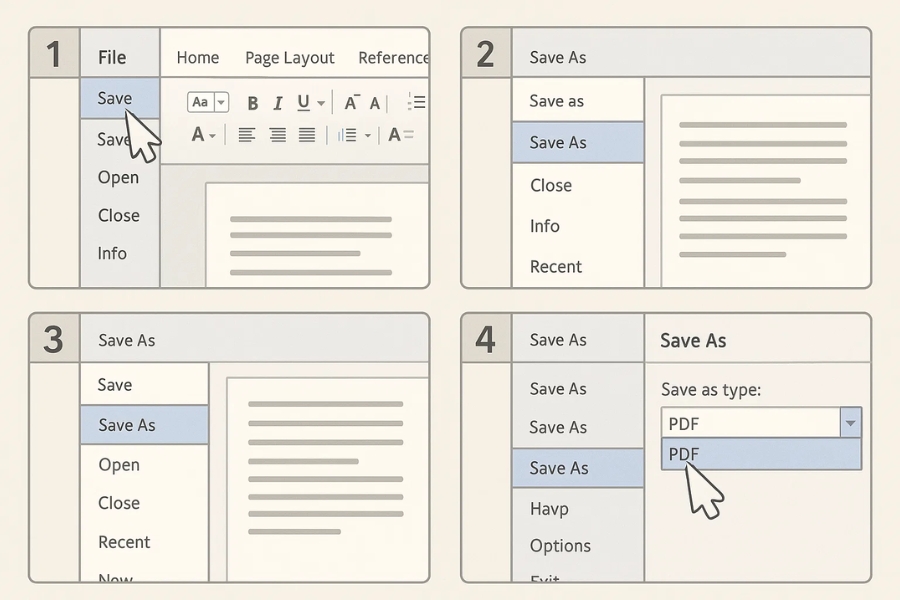
Cách 1: Lưu Word 2010 sang PDF bằng tính năng Save As (cách phổ biến nhất)
Đây là cách nhanh, gọn và được dùng nhiều nhất. Nếu bạn chỉ cần lưu file sang PDF bình thường, không chỉnh sửa nâng cao gì thêm thì cứ áp dụng cách này.
Đầu tiên, bạn mở file Word cần chuyển sang PDF trong Word 2010. Kiểm tra lại nội dung một lần nữa cho chắc. Hình ảnh đã đúng vị trí chưa? Font chữ có bị lỗi không? Căn lề đã ổn chưa? Vì một khi đã xuất sang PDF, chỉnh sửa sẽ hơi bất tiện hơn.
Tiếp theo, bạn nhìn lên góc trên bên trái, bấm vào File. Trong menu hiện ra, chọn Save As. Lúc này, một cửa sổ lưu file quen thuộc sẽ xuất hiện.
Ở mục Save as type, bạn nhấn vào mũi tên xổ xuống và chọn PDF (*.pdf). Sau đó, đặt tên file theo ý bạn, chọn thư mục lưu cho dễ tìm, rồi nhấn Save. Thế là xong!
Nghe có vẻ quá đơn giản đúng không? Nhưng chính vì đơn giản nên nhiều người lại hay bỏ sót bước chọn đúng định dạng PDF.
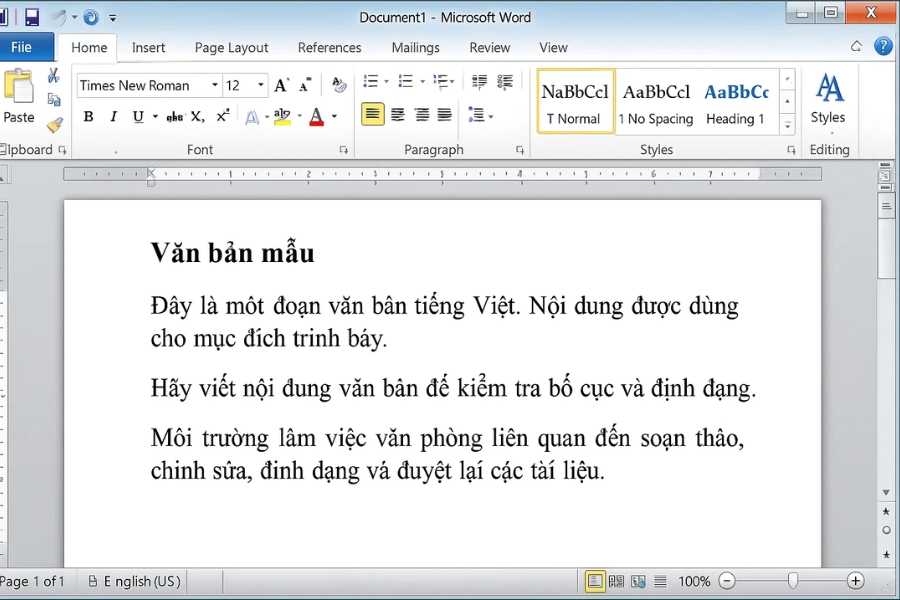
Cách 2: Lưu Word 2010 sang PDF bằng Export (ít người để ý nhưng rất hay)
Ngoài Save As, Word 2010 còn có một cách khác là dùng Export. Cách này phù hợp nếu bạn muốn kiểm soát chất lượng file PDF kỹ hơn một chút.
Bạn vẫn bắt đầu bằng cách mở file Word cần lưu. Sau đó, vào File → chọn Save & Send. Ở khung bên phải, bạn nhấn vào Create PDF/XPS Document, rồi bấm nút Create PDF/XPS.
Một cửa sổ mới sẽ hiện ra. Tại đây, bạn có thể đặt tên file, chọn nơi lưu, và đặc biệt là chọn Optimize for. Nếu bạn cần file PDF nhẹ để gửi email, chọn Minimum size. Còn nếu muốn in ấn rõ nét, hãy chọn Standard.
Cuối cùng, nhấn Publish. Word sẽ tự động chuyển file sang PDF cho bạn.
Cách này hơi dài hơn một chút, nhưng đổi lại bạn kiểm soát được mục đích sử dụng của file PDF ngay từ đầu.
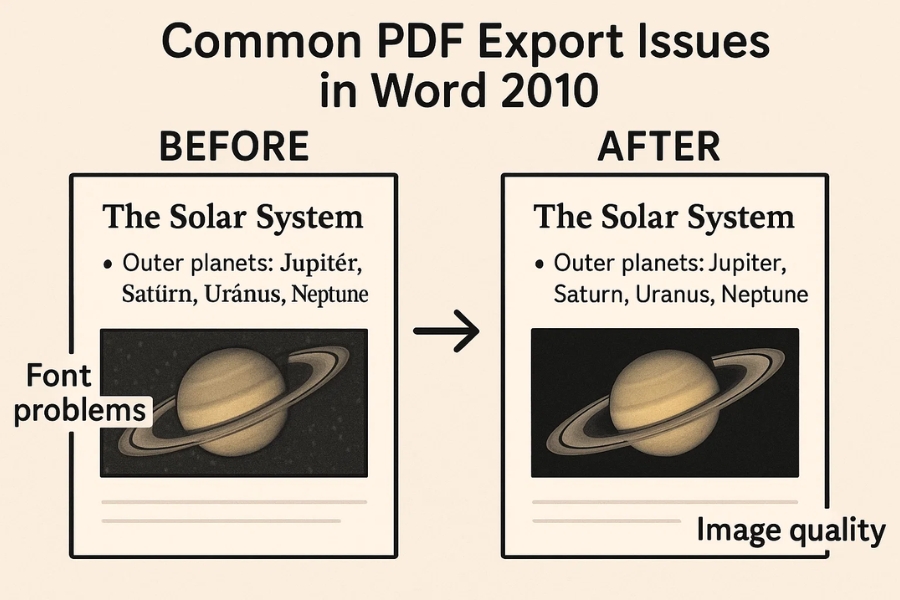
Một vài lỗi thường gặp khi lưu Word 2010 sang PDF
Không phải lúc nào lưu sang PDF cũng “mượt” ngay. Dưới đây là vài lỗi phổ biến mà nhiều người hay gặp.
Thứ nhất là lỗi font chữ. Một số font lạ, font tải trên mạng có thể không được nhúng đầy đủ khi xuất PDF. Kết quả là chữ bị nhảy, bị sai ký tự. Để tránh lỗi này, bạn nên dùng các font phổ biến như Times New Roman, Arial, Calibri hoặc bật tùy chọn nhúng font trong Word.
Thứ hai là hình ảnh bị mờ. Nguyên nhân thường do bạn chọn chế độ Minimum size. Nếu file dùng để in, hãy ưu tiên Standard để đảm bảo chất lượng.
Cuối cùng, có người lưu xong mà… không biết file PDF nằm ở đâu. Lý do đơn giản thôi: lúc Save As, bạn quên để ý thư mục lưu. Mẹo nhỏ là hãy luôn lưu file ở Desktop hoặc một thư mục quen thuộc.
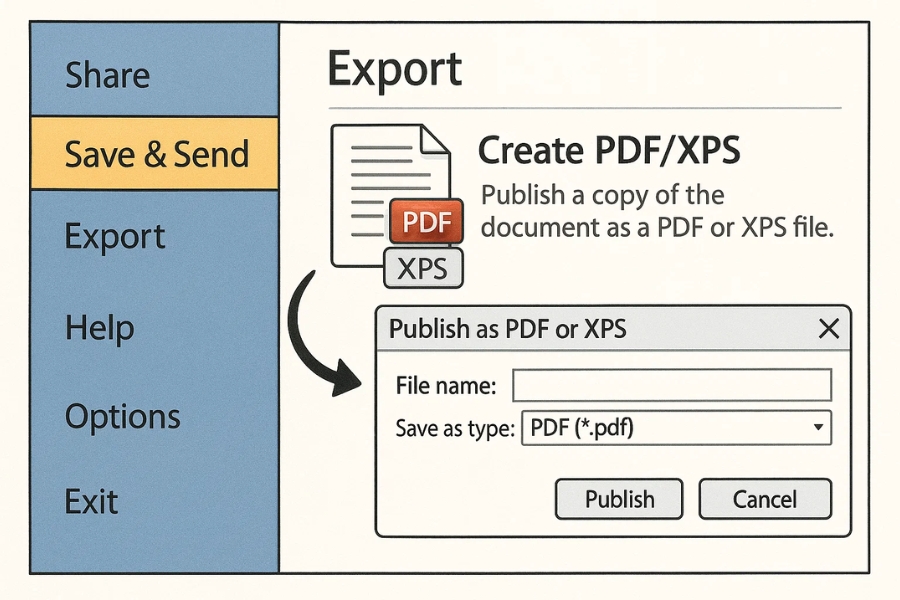
Một vài mẹo nhỏ giúp file PDF đẹp và chuyên nghiệp hơn
Trước khi lưu sang PDF, hãy dành vài phút chỉnh lại bố cục. Căn lề đều, tiêu đề rõ ràng, khoảng cách dòng dễ đọc. Những chi tiết nhỏ này khi xuất sang PDF sẽ tạo cảm giác rất chuyên nghiệp.
Nếu tài liệu dài, đừng quên đánh số trang. PDF mà không có số trang thì đọc khá bất tiện, nhất là khi in ra. Ngoài ra, bạn cũng nên xem trước bản PDF sau khi lưu để chắc chắn mọi thứ hiển thị đúng như mong muốn.
Lời kết
Như vậy, chỉ với vài thao tác đơn giản, bạn đã có thể lưu Word sang PDF trong Word 2010 một cách dễ dàng rồi. Dù là dùng Save As hay Export, mỗi cách đều có ưu điểm riêng, quan trọng là bạn chọn cách phù hợp với nhu cầu của mình.
Nếu bạn thường xuyên phải gửi tài liệu cho người khác, hãy tập thói quen lưu PDF trước khi gửi. Vừa gọn gàng, vừa chuyên nghiệp, lại tránh được đủ thứ lỗi không đáng có. Thử ngay với file Word tiếp theo của bạn xem sao nhé!
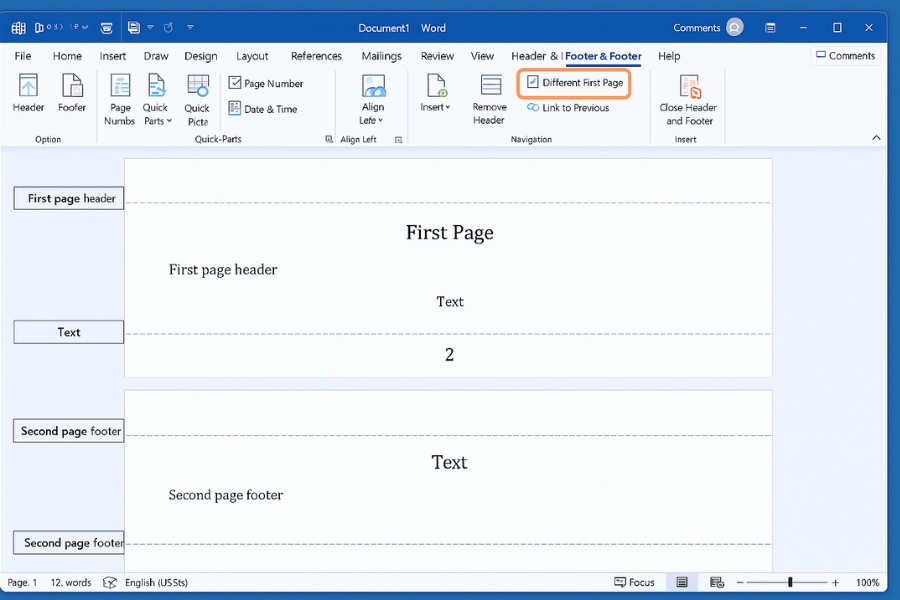
Th12 11, 2025 | excel 365, powerpoint, word 365
Nếu bạn thường xuyên làm tài liệu Word 2021 để nộp, gửi khách hàng hoặc in ấn, bạn sẽ gặp tình huống quen thuộc: trang đầu tiên phải thật sạch sẽ, không có số trang, không có header/logo, không ghi chú, không gì hết – trong khi những trang phía sau vẫn cần đầy đủ thông tin như tiêu đề, số trang, footer… để tài liệu trông chuyên nghiệp.
Tin vui là Word 2021 hỗ trợ điều này rất tốt. Chỉ cần bật đúng một tuỳ chọn, bạn có thể tách riêng Header/Footer của trang đầu và chỉnh theo ý mình. Nhanh – gọn – không gây lỗi.
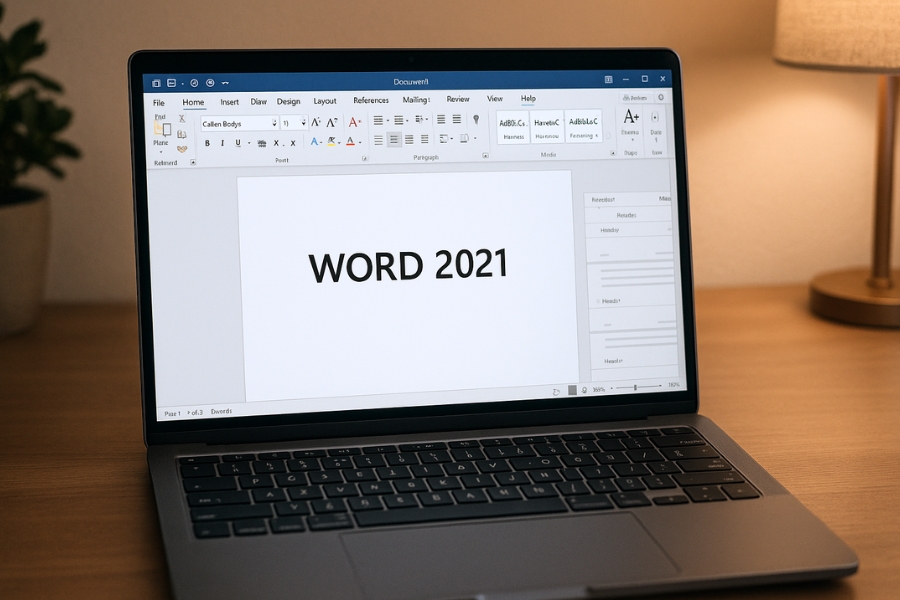
1. Khi nào cần dùng chế độ “Header/Footer khác trang đầu”?
Trong Word 2021, việc tách trang đầu khỏi những trang còn lại không chỉ là nhu cầu thẩm mỹ mà còn là yêu cầu trình bày chuẩn mực:
-
Trang bìa luận văn → không được có số trang
-
Trang cover báo cáo → chỉ hiển thị tiêu đề, không có header
-
Hợp đồng → trang đầu sạch, các trang sau ghi số hợp đồng
-
Hồ sơ gửi khách → trang đầu riêng biệt
-
Tài liệu in ấn → bìa phải trống hoàn toàn
Nói ngắn gọn: trang đầu là trang “giới thiệu”, các trang còn lại là “nội dung chính”. Tách riêng header/footer giúp tài liệu dễ đọc, rõ ràng, chuyên nghiệp ngay từ cái nhìn đầu tiên.
2. Cách bật Header/Footer khác trang đầu trong Word 2021 (đúng chuẩn từng bước)
Dù Word 2016 và Word 2021 khá giống nhau, nhưng Word 2021 có giao diện hiện đại hơn một chút, dễ nhìn hơn và gọn hơn. Tuy nhiên, thao tác cốt lõi vẫn giữ nguyên.
Dưới đây là các bước thực hiện đúng nhất:
🔹 Bước 1: Mở tài liệu Word 2021
Trang đầu có thể là trang bìa hoặc bất kỳ trang nào bạn muốn giữ riêng.
🔹 Bước 2: Nhấp đôi chuột vào Header hoặc Footer
Chỉ cần click đúp vào phần trên cùng (header) hoặc dưới cùng (footer) của trang.
Ngay lập tức, tab Header & Footer xuất hiện trên thanh Ribbon.
🔹 Bước 3: Tìm ô Different First Page và tick vào
Trong nhóm Options, bạn sẽ thấy lựa chọn:
✔ Different First Page
Ngay khi tick:
-
Trang đầu sẽ tách riêng header/footer
-
Các trang sau vẫn giữ header/footer hiện tại
-
Bạn có vùng riêng để thêm nội dung cho trang đầu (hoặc để trắng hoàn toàn)
🔹 Bước 4: Nhập Header/Footer cho các trang sau
Chuyển sang trang 2
→ Nhập số trang, tiêu đề, logo,…
→ Tự động áp dụng cho toàn bộ các trang sau.
Tới đây là bạn đã hoàn thành bước quan trọng nhất rồi!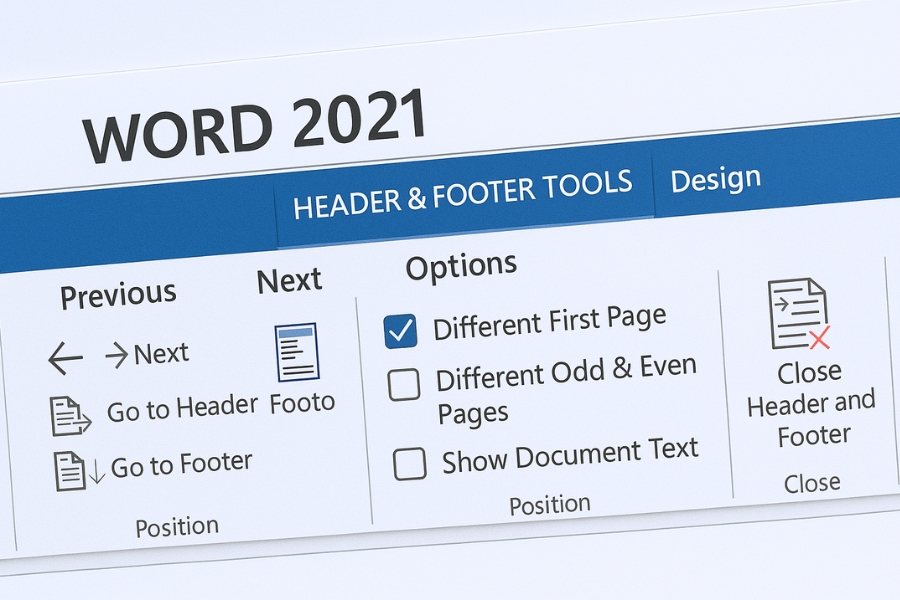
3. Tùy chỉnh Header/Footer trang đầu – linh hoạt, đẹp mắt, không ảnh hưởng trang sau
Khi bật Different First Page, bạn sẽ có hai vùng hoàn toàn độc lập:
🟦 First Page Header/Footer
Dùng cho trang đầu → có thể để trống hoặc tùy chỉnh nhẹ nhàng.
🟩 Header/Footer của phần còn lại (Section)
Áp dụng cho trang 2 trở đi.
Điều này cho bạn sự tự do tuyệt đối. Bạn có thể:
✔ Để trang đầu trống hoàn toàn
✔ Chỉ thêm logo nhỏ, không thêm số trang
✔ Thêm dòng ghi chú “Tài liệu nội bộ – không phát hành bên ngoài”
✔ Thiết kế header riêng cho trang đầu – trang sau là dạng thu gọn
Word 2021 xử lý cực tốt việc tách vùng, giúp bạn chỉnh dễ dàng mà không sợ kéo theo các trang khác.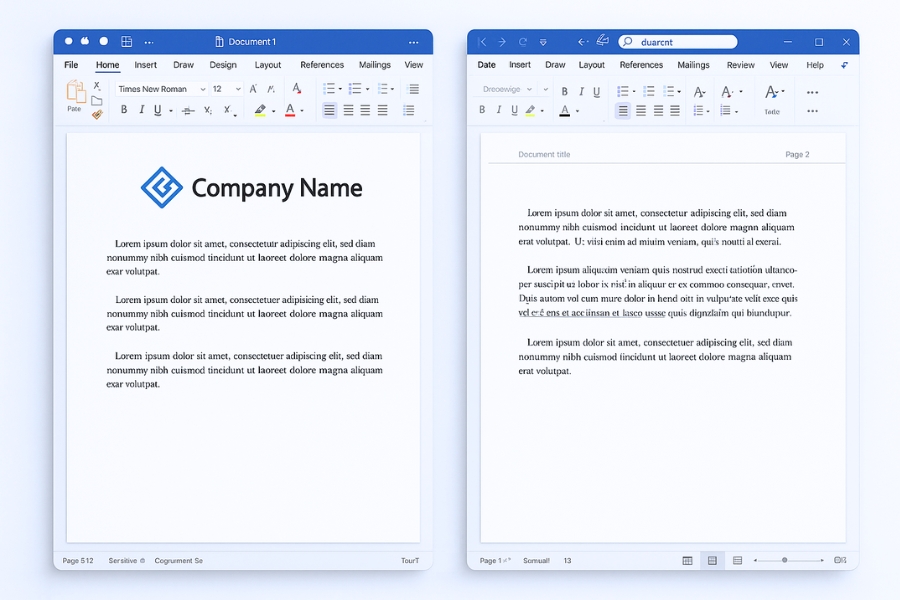
4. Những lỗi thường gặp & cách khắc phục nhanh trong Word 2021
Đôi khi bạn đã tick Different First Page nhưng tài liệu vẫn “dở chứng”. Đây là các lỗi phổ biến nhất:
❗ 1. Số trang vẫn hiện ở trang đầu
→ Do Word chưa tách vùng hiển thị số trang.
Cách sửa:
-
Nhấp đôi Footer trang đầu
-
Xóa số trang thủ công
-
Trang sau vẫn giữ nguyên
❗ 2. Header trang 2 thay đổi kéo theo các trang sau
→ Đây là hoạt động đúng. Từ trang 2 trở đi luôn dùng chung 1 header/footer.
❗ 3. Nội dung header trang đầu biến mất sau khi tick Different First Page
→ Word tạo header mới hoàn toàn cho First Page, không phải lỗi.
Bạn chỉ cần nhập lại nội dung.
❗ 4. Header/Footer bị lệch vị trí hoặc sát mép quá
Giải pháp:
-
Header & Footer → Position
-
Chỉnh thông số “Header from Top” hoặc “Footer from Bottom”
-
Kiểm tra lại lề của trang (Margins)
❗ 5. Trang 2 không có Header/Footer dù đã nhập
→ Bạn đang chỉnh nhầm vùng First Page Header.
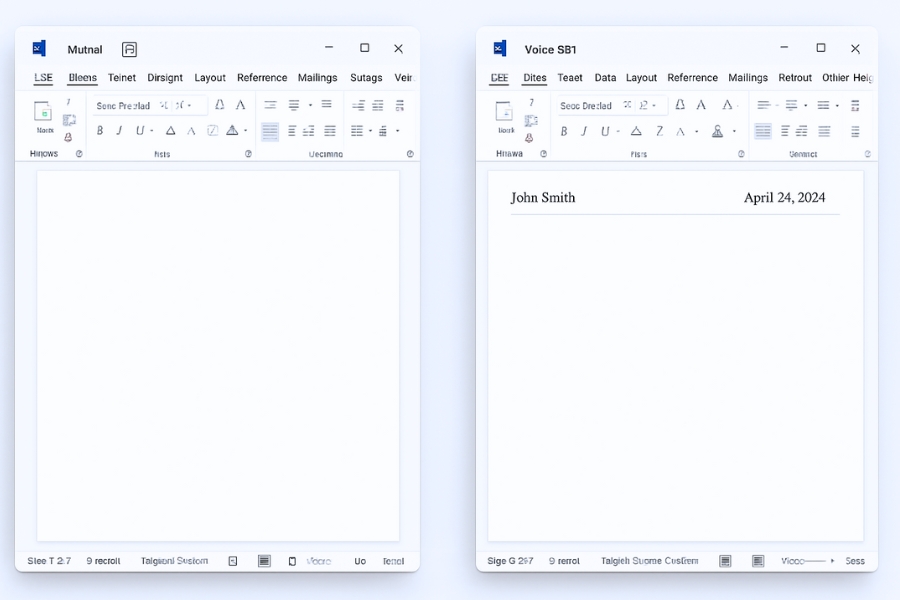
🎉 Kết luận – Word 2021 giúp bạn trình bày tài liệu đẹp và chuyên nghiệp chỉ với 1 dấu tick
Việc tạo Header/Footer khác trang đầu trong Word 2021 vô cùng dễ nếu bạn hiểu đúng nguyên tắc: tách vùng bằng tùy chọn Different First Page.
Chỉ cần:
✔ Mở Header/Footer
✔ Tick “Different First Page”
✔ Chỉnh trang đầu và trang sau riêng biệt
Tài liệu của bạn lập tức trở nên chỉn chu hơn, chuyên nghiệp hơn và đáp ứng đúng mọi tiêu chuẩn trình bày hiện nay.
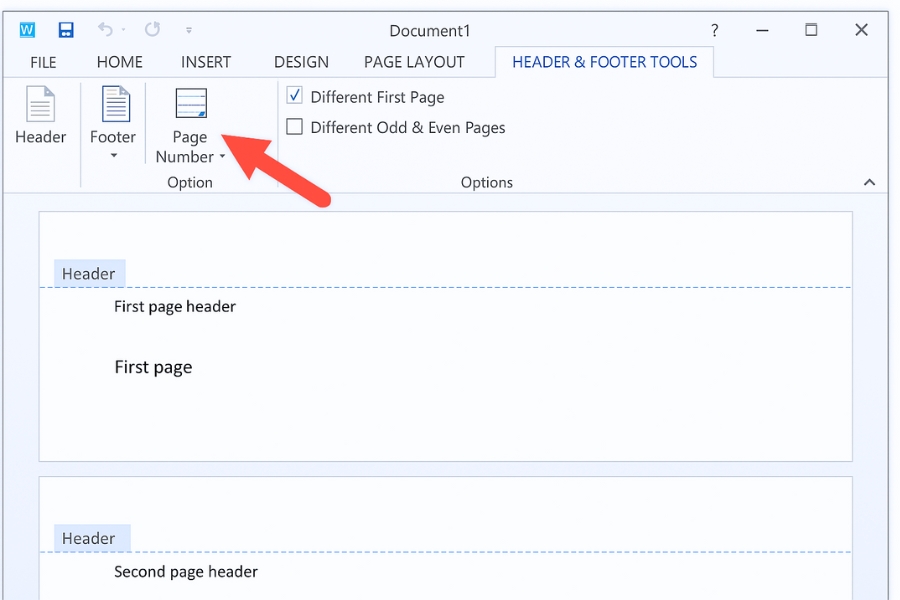
Th12 10, 2025 | excel 365, powerpoint, word 365
Nếu bạn thường xuyên làm báo cáo, luận văn, hợp đồng hay bất kỳ tài liệu có trang bìa, chắc hẳn bạn từng gặp tình huống: trang đầu cần sạch sẽ hoàn toàn, không muốn số trang, không muốn header/logo hay bất kỳ thông tin phụ nào. Trong khi đó, các trang tiếp theo vẫn cần định dạng chuẩn mực, có số trang và header riêng.
Tin vui là Word 2016 hỗ trợ việc tạo Header/Footer khác biệt cho trang đầu chỉ bằng một dấu tick nhỏ. Nhưng nếu làm sai bước, bạn sẽ thấy số trang biến mất lung tung, header nhảy chỗ hoặc trang 2–3 cũng bị ảnh hưởng. Thế nên, bài viết này sẽ giúp bạn làm đúng ngay từ đầu – đơn giản mà hiệu quả.
1. Tại sao cần đặt Header/Footer trang đầu khác trong Word 2016?
Trang đầu trong tài liệu thường mang tính trình bày, thể hiện sự trang trọng:
Trang đầu không nên xuất hiện số trang, header, footer hoặc các thông tin rườm rà khác. Trong khi đó, các trang nội dung bên trong lại cần định dạng thống nhất, như:
✔ Số trang
✔ Logo công ty
✔ Tên tài liệu
✔ Footer ghi chú
Việc “tách riêng” là cực kỳ cần thiết để tài liệu trông chuyên nghiệp và gọn mắt hơn.
2. Cách bật chế độ Header/Footer khác trang đầu trong Word 2016
Thực hiện rất nhanh – nhưng chỉ đúng khi bạn làm theo đúng thứ tự bước sau:
🔹 Bước 1: Mở tài liệu trong Word 2016
Bạn có thể mở một file đã soạn hoặc tạo mới.
🔹 Bước 2: Nhấp đôi chuột vào vùng Header hoặc Footer
Khi bạn nhấp đúp, Word tự động mở tab:
Header & Footer Tools → Design
Đây là nơi chứa toàn bộ công cụ chỉnh Header/Footer.
🔹 Bước 3: Bật chế độ Different First Page
Trong nhóm Options, bạn tìm thấy mục:
✔ Different First Page
Ngay khi tick vào, Word sẽ:
-
Xóa Header/Footer của trang đầu
-
Giữ lại Header/Footer trang thứ 2 trở đi
-
Tạo vùng chỉnh riêng cho trang bìa (First Page Header)
🔹 Bước 4: Nhập nội dung cho Header/Footer trang sau
Chuyển sang trang 2 → nhập số trang, logo, tên tài liệu…
Nội dung này sẽ tự động áp dụng cho toàn bộ các trang phía sau.
Vậy là xong phần quan trọng nhất!
3. Tùy chỉnh Header/Footer trang đầu – bạn có thể tạo phong cách riêng
Sau khi bật Different First Page, bạn có 2 vùng độc lập:
Điều này có nghĩa là bạn hoàn toàn có thể:
-
Giữ trang đầu trống hoàn toàn
-
Hoặc đặt logo nhỏ, tiêu đề trang nhã
-
Hoặc thêm ghi chú đặc biệt chỉ xuất hiện ở trang đầu
Không sợ ảnh hưởng các trang sau – vì chúng tách biệt hoàn toàn.
Một số kiểu tùy chỉnh phổ biến:
✔ Trang đầu trống nhưng các trang sau có số trang
✔ Trang đầu có logo lớn, trang sau chỉ có chữ nhỏ
✔ Trang đầu có slogan công ty, phần nội dung không có
✔ Trang đầu không header nhưng có footer (hoặc ngược lại)
Word 2016 làm rất tốt việc chia vùng rõ ràng, chỉ cần bạn chỉnh đúng vùng là mọi thứ ổn thỏa.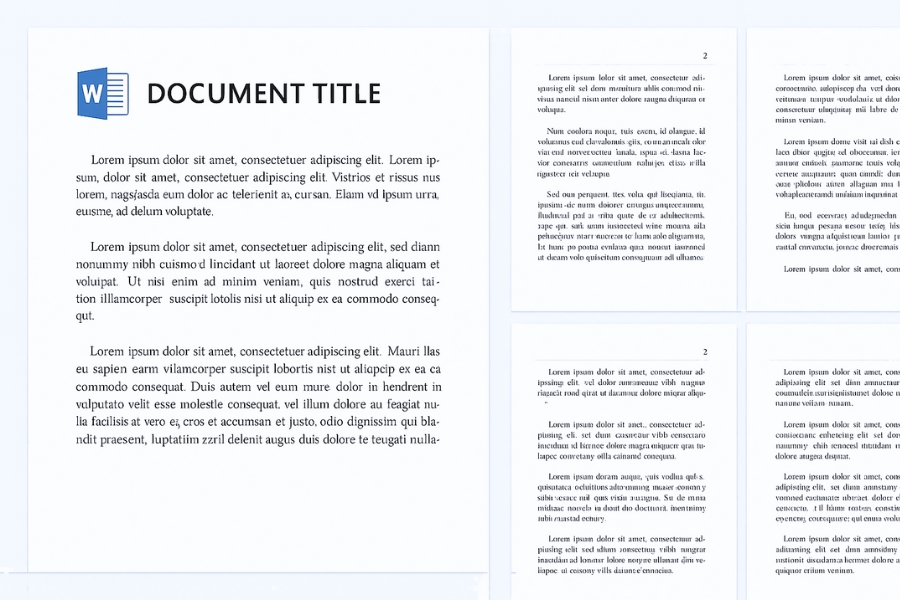
4. Những lỗi thường gặp khi tạo Header/Footer khác trang đầu (và cách xử lý)
Nhiều bạn làm đúng gần hết nhưng gặp một trong các lỗi nhỏ dưới đây. Đừng lo, mỗi lỗi đều có cách sửa nhanh.
❗ Lỗi 1: Trang đầu vẫn hiện số trang dù đã tick Different First Page
Nguyên nhân: số trang được chèn bằng Insert → Page Number nhưng Word chưa tách vùng.
Cách sửa:
-
Nhấp đôi vào Footer trang đầu
-
Xóa số trang thủ công → trang sau vẫn giữ nguyên
❗ Lỗi 2: Sửa Header trang 2 nhưng trang 3 cũng thay đổi
→ Đây là hoạt động bình thường. Tất cả trang sau chia sẻ cùng một Header/Footer.
❗ Lỗi 3: Header trang đầu bị xóa hoàn toàn khi bật Different First Page
→ Word tách vùng, nên bạn cần chèn lại nội dung nếu muốn có header riêng.
❗ Lỗi 4: Header/Footer bị lệch so với vị trí mong muốn
Giải pháp:
❗ Lỗi 5: Trang đầu không có header, nhưng trang 2 cũng mất theo
Nguyên nhân: bạn đang chỉnh sai vùng Header/Footer.
Cách xử lý:
-
Nhấp vào trang 2
-
Đảm bảo Word hiển thị nhãn “Header – Section 1”
-
Nhập lại nội dung
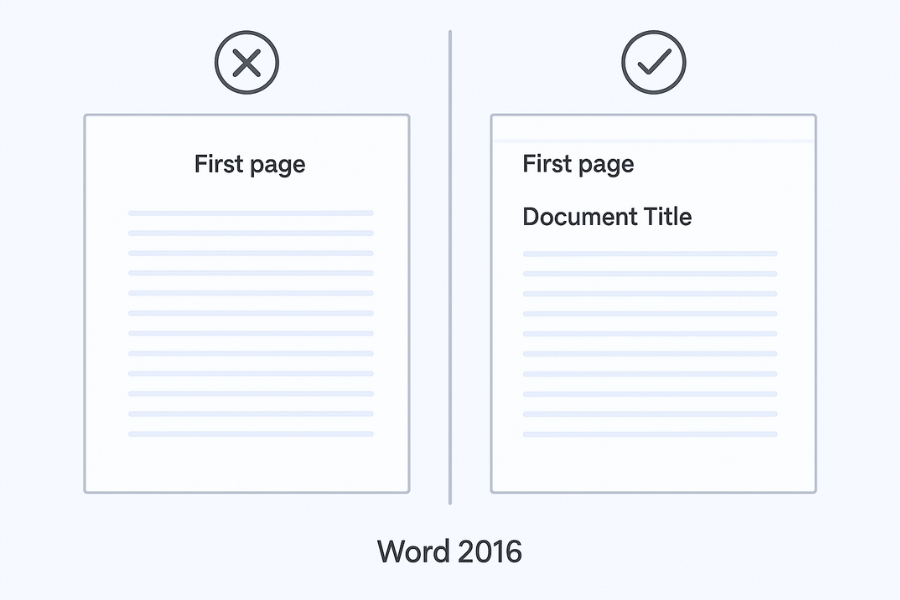
🎉 Kết luận – chỉ một dấu tick, nhưng tạo sự chuyên nghiệp vượt bậc
Với Word 2016, việc tạo Header/Footer khác trang đầu chưa bao giờ dễ đến vậy. Chỉ cần:
✔ Nhấp đôi vào Header/Footer
✔ Tick Different First Page
✔ Chỉnh riêng nội dung từng vùng
Thế là tài liệu trở nên gọn gàng, sang trọng, đúng chuẩn trình bày cho mọi loại báo cáo, luận văn, công văn, hợp đồng…
Đây là kỹ năng mà bất cứ ai làm văn phòng đều nên nắm. Làm đúng một lần → dùng trọn đời!
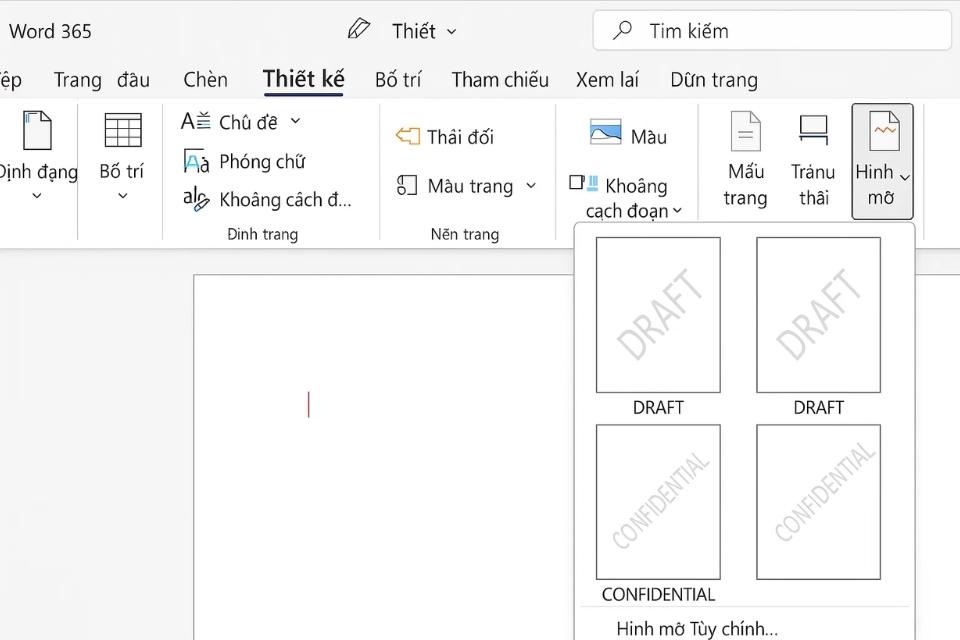
Th12 10, 2025 | word 365, excel 365, powerpoint
Có những lúc bạn gửi một file Word cho đồng nghiệp hay khách hàng, tự nhiên trong đầu bật cảnh báo: “Ủa, đây là bản nháp mà? Lỡ người ta tưởng bản cuối thì sao?” Hoặc bạn đang làm tài liệu nội bộ, muốn có dòng NỘI BỘ – KHÔNG PHÁT HÀNH mờ mờ phía sau cho chắc ăn. Thế là cần Watermark. Còn “nền mờ” thì sao? Nhiều người dùng từ này để chỉ cái cảm giác trang giấy nhìn dịu hơn: có logo mờ, có nền màu nhạt, hoặc hình nền chìm nhẹ nhàng. Và với Word 365, mấy thứ đó làm khá dễ. Dễ tới mức… bạn sẽ tự hỏi sao trước giờ mình không dùng!
Bài này mình hướng dẫn theo kiểu trò chuyện, làm tới đâu chắc tới đó. Có câu ngắn câu dài, khỏi khô khan nhé.
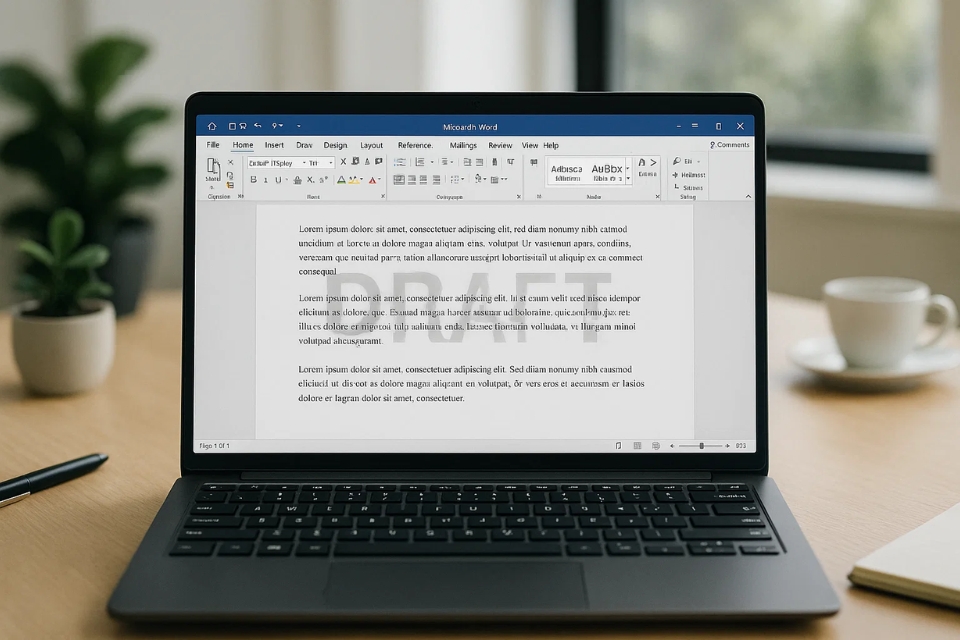
1) Watermark là gì và tại sao nó đáng dùng?
Watermark (dấu chìm) là chữ hoặc hình mờ nằm phía sau nội dung trang. Nó không phải “trang trí cho vui”, mà thường dùng để:
-
Đánh dấu trạng thái: BẢN NHÁP / DRAFT, BẢN CHÍNH THỨC / FINAL
-
Cảnh báo bảo mật: CONFIDENTIAL, NỘI BỘ, KHÔNG SAO CHÉP
-
Gắn thương hiệu: logo công ty, tên bộ phận, tên dự án (mờ thôi nhé!)
Nói nôm na: watermark giống cái “tem” trên tài liệu. Nhìn phát biết ngay tài liệu này thuộc loại gì. Đỡ hiểu lầm, đỡ phiền.
2) Cách chèn Watermark có sẵn trong Word 365 (nhanh gọn, ai cũng làm được)
Word 365 có vài mẫu watermark có sẵn, bạn chỉ việc chọn:
-
Mở tài liệu trong Word 365
-
Vào tab Design (Thiết kế)
-
Ở nhóm Page Background (Nền trang), bấm Watermark
-
Chọn một mẫu như Draft, Confidential, v.v.
Thế là watermark xuất hiện. Bạn kéo xuống các trang khác để kiểm tra, thường nó sẽ áp dụng toàn bộ tài liệu (hoặc toàn bộ section).
Nếu bạn dùng Word 365 bản tiếng Việt, tên tab có thể là Thiết kế, nhưng vị trí vẫn tương tự. Không phải tìm đâu xa đâu, nó nằm ngay trên ribbon.
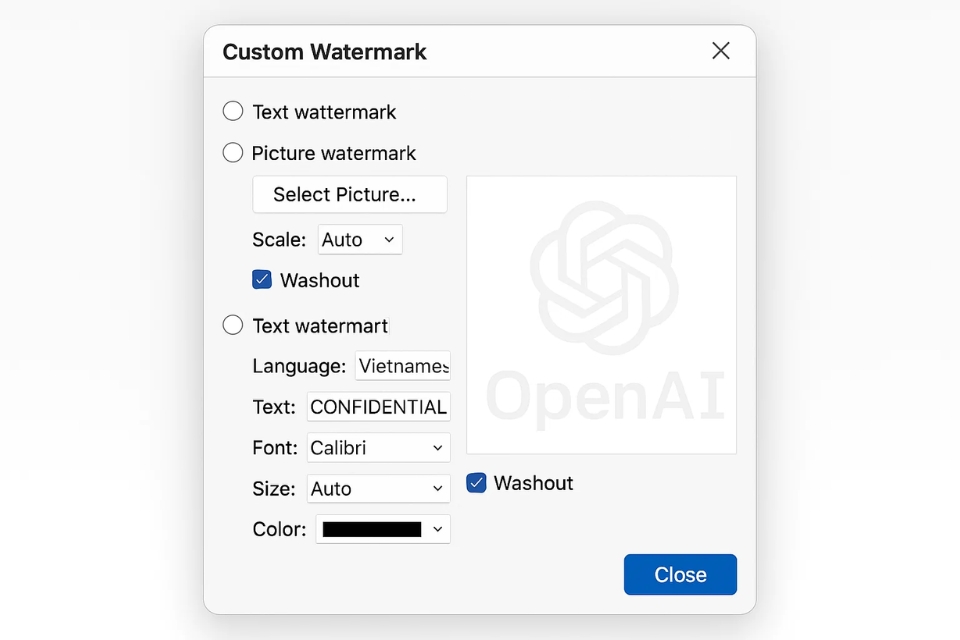
3) Custom Watermark: tạo chữ tiếng Việt hoặc logo mờ cho đúng ‘style’ của bạn
Mẫu có sẵn đôi khi không hợp. Bạn muốn chữ “BẢN NHÁP” đàng hoàng, hoặc logo công ty mờ ở giữa trang? Đây, dùng Custom Watermark.
Cách mở:
Trong cửa sổ tuỳ chỉnh, bạn có hai hướng:
A) Watermark dạng chữ (Text watermark)
Bạn chọn Text watermark, rồi chỉnh:
-
Text: nhập “BẢN NHÁP”, “NỘI BỘ”, “KHÔNG PHÁT HÀNH”…
-
Font: chọn font dễ đọc (Calibri, Arial…)
-
Size: Auto hoặc tự chọn
-
Color: nên là xám nhạt
-
Layout: Diagonal (chéo) hoặc Horizontal (ngang)
Mẹo nhỏ mà hữu ích: watermark chữ chéo nhìn “đúng chất tài liệu nháp” hơn, còn ngang thì hợp tài liệu muốn lịch sự, gọn gàng. Bạn thử cả hai kiểu xem cái nào hợp văn bản.
B) Watermark dạng hình (Picture watermark) – logo mờ
Chọn Picture watermark, rồi:
Cái tick Washout quan trọng lắm. Không có nó, logo dễ bị đậm, đè chữ, nhìn rất… khó chịu. Logo PNG nền trong suốt là đẹp nhất, nhưng JPG vẫn dùng được nếu làm mờ đủ.

4) “Nền mờ” trong Word 365: bạn muốn mờ kiểu nào?
Tới đây là đoạn dễ bị hiểu nhầm nhất. “Nền mờ” không phải lúc nào cũng là một nút bấm duy nhất. Nó thường là một trong các kiểu sau, tuỳ bạn muốn gì.
Kiểu 1: Nền mờ = watermark hình/logo chìm sau chữ
Cách này chính là Picture Watermark. Đây là lựa chọn phổ biến nhất vì:
Kiểu 2: Nền mờ = nền trang có màu nhạt (đỡ trắng toát)
Bạn dùng Page Color:
-
Design → Page Color (Màu trang)
-
Chọn màu thật nhạt: kem, xám nhạt, xanh pastel…
Cách này hợp tài liệu kiểu thư mời, thông báo nội bộ, chứng nhận… Nhưng lưu ý nhẹ: in ra có thể không ra màu nền nếu đang tắt chế độ in màu nền. Nên nếu bạn làm để in, nhớ test trước (đỡ “quê”).
Kiểu 3: Nền mờ = hình nền full trang kiểu background
Word không “ưu ái” như PowerPoint, nhưng vẫn có cách lách:
Nếu mục tiêu của bạn là logo chìm giữa trang, watermark hình vẫn là “đường tắt” an toàn nhất.
5) Gỡ watermark, đổi watermark, và vài lỗi hay gặp (để khỏi bực mình)
Gỡ watermark
Gọn lẹ. Xóa là mất.
Đổi watermark
Chọn mẫu khác hoặc vào Custom Watermark để sửa chữ/hình.
“Sao có trang có watermark, có trang không?”
Thường là do tài liệu có chia Section (ngắt đoạn theo phần). Watermark thực tế nằm trong khu vực header của từng section, nên nếu section khác nhau, watermark có thể không đồng bộ. Lúc này bạn cần kiểm tra Header/Footer và “Link to Previous” giữa các section.
“Sao mình thấy watermark nhưng xuất PDF/in ra lại lạ?”
Có thể do cài đặt in/hiển thị, hoặc nền màu không được bật in. Cách chắc nhất: xuất thử 1 trang PDF và xem lại trước khi gửi. Cẩn thận chút mà yên tâm hơn nhiều.

Th12 9, 2025 | excel 365, powerpoint, word 365
Trong quá trình soạn thảo, chắc hẳn bạn từng gặp trường hợp muốn trang đầu tiên của tài liệu “sạch sẽ” — không có tiêu đề, không số trang, không thông tin gì cả — trong khi các trang còn lại vẫn phải có Header hoặc Footer theo đúng định dạng. Điều này cực kỳ phổ biến khi làm đơn từ, báo cáo, bìa luận văn, thư mời, hợp đồng… nhưng không phải ai cũng biết cách bật đúng tính năng trong Word 2010.
Nghe có vẻ rắc rối, nhưng thực ra Word 2010 đã thiết kế rất rõ ràng: chỉ một dấu tick nhỏ thôi là trang đầu lập tức khác hẳn các trang sau. Nào, hãy cùng đi từ từ để hiểu và thực hành thật chuẩn nhé.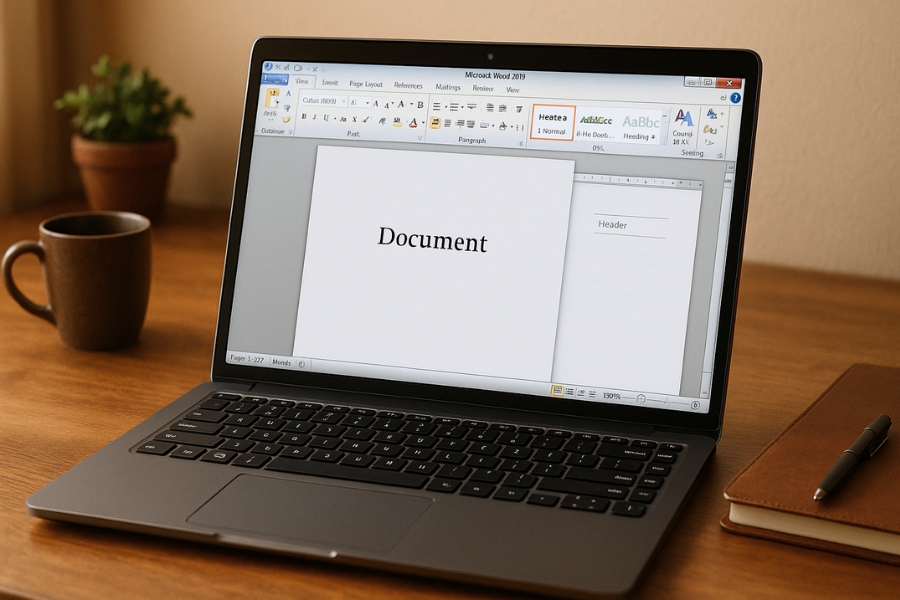
1. Khi nào cần đặt Header/Footer khác trang đầu?
Dù bạn làm tài liệu cho công ty hay cho cá nhân, rất nhiều trường hợp yêu cầu trang đầu độc lập:
-
Trang bìa luận văn → không có số trang
-
Thư mời → không muốn hiện chân trang mặc định
-
Đơn xin việc → chỉ nội dung chính, không logo hay header
-
Báo cáo nội bộ → bìa trang đầu trống, trang 2 trở đi có đánh số
-
Hợp đồng, văn bản pháp lý → header/footer chỉ áp dụng từ trang 2
Trang đầu thường mang tính trình bày, còn các trang sau lại mang nội dung chính, vì vậy tách riêng là điều hợp lý.
2. Cách bật Header/Footer khác trang đầu trong Word 2010 (cực kỳ dễ!)
Đây là phần quan trọng nhất, và cũng là phần nhiều người chưa biết thao tác đúng. Thật ra, bạn chỉ cần làm theo đúng các bước sau:
🔹 Bước 1: Mở tài liệu Word 2010
Trang đầu có thể là bìa hoặc nội dung bạn muốn giữ riêng.
🔹 Bước 2: Nhấp đôi chuột vào Header (hoặc Footer)
Bạn có thể bấm đúp vào phần trên cùng (Header) hoặc dưới cùng (Footer) của trang.
Ngay lập tức, tab Header & Footer Tools – Design xuất hiện.
🔹 Bước 3: Tìm tùy chọn Different First Page
Trong mục Options, bạn sẽ thấy ô vuông:
✔ Different First Page
Chỉ cần tick vào đây!
Ngay khi bạn dấu tick, Word sẽ:
-
Xóa Header/Footer ở trang đầu
-
Gắn Header/Footer cho các trang còn lại
-
Cho phép bạn tạo riêng Header/Footer dành riêng cho trang đầu (nếu muốn)
🔹 Bước 4: Nhập Header/Footer cho các trang sau
Bạn chỉ cần gõ vào vùng Header/Footer trang 2, nội dung sẽ tự động áp dụng cho toàn bộ tài liệu (trừ trang đầu).
Vậy là xong thao tác chính!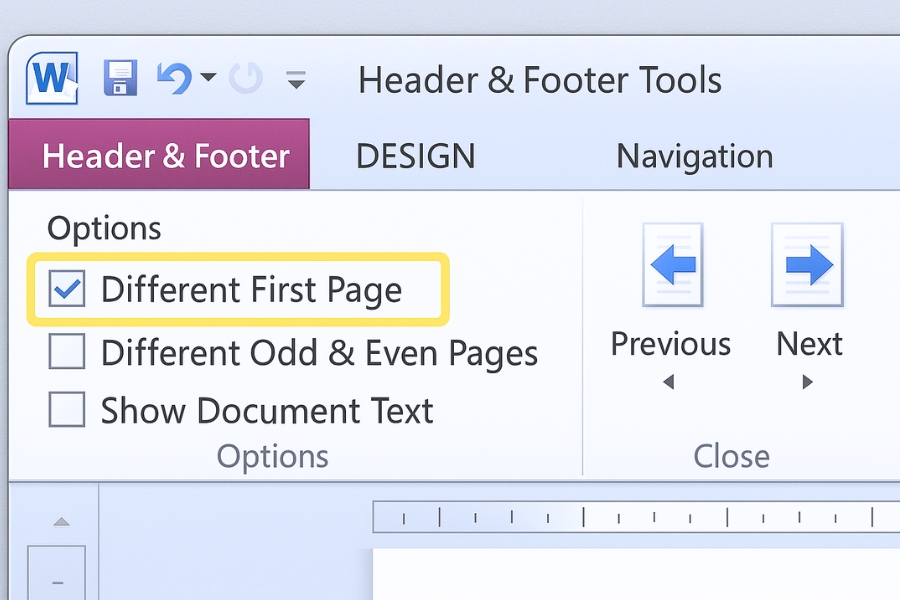
3. Tùy chỉnh Header/Footer cho trang đầu – có thể khác hoàn toàn
Nếu bạn muốn trang đầu không phải trống hoàn toàn, mà vẫn có nội dung riêng — ví dụ:
-
Tên công ty ở trang đầu
-
Logo
-
Địa chỉ liên hệ
-
Slogan
-
Ghi chú đặc biệt
… thì Word 2010 cũng cho phép làm rất dễ.
Sau khi tick Different First Page, bạn sẽ thấy:
Bạn có thể đặt:
✔ Logo
✔ Chữ in hoa
✔ Thông tin doanh nghiệp
✔ Đường kẻ trang trí
… mà không sợ ảnh hưởng đến các trang còn lại.
Điều quan trọng là bạn phải chỉnh nội dung trong đúng vùng Header/Footer của từng phần. Word sẽ hiển thị nhãn:
-
First Page Header
-
Header – Section 1
Hãy để ý nhãn để tránh sửa nhầm phần không mong muốn.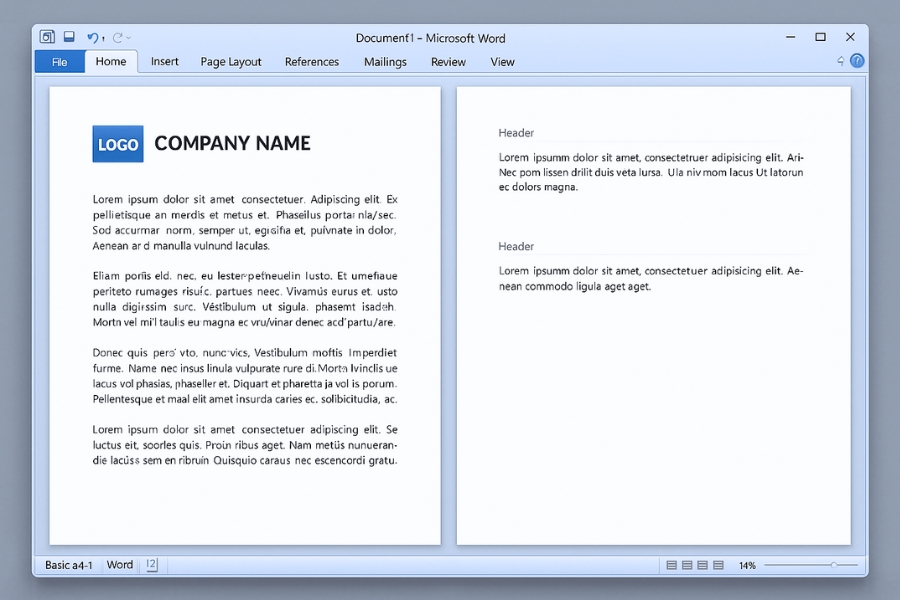
4. Lỗi thường gặp & cách xử lý – để khỏi “quê” khi gửi tài liệu
Làm thì dễ, nhưng đôi khi file vẫn gây khó chịu chút ít. Dưới đây là các lỗi phổ biến và cách khắc phục:
❗ 1. Đã tick “Different First Page” nhưng trang đầu vẫn có số trang
→ Bạn đang dùng định dạng số trang trong Footer nhưng Word chưa tách section.
Giải pháp:
-
Nhấp đôi Footer trang đầu
-
Xóa số trang thủ công (không ảnh hưởng trang sau)
❗ 2. Sửa Header trang 2 nhưng trang 3 lại thay đổi theo
→ Đây là hoạt động bình thường. Các trang sau chia sẻ chung một Header/Footer.
❗ 3. Header trang đầu biến mất toàn bộ sau khi tick
→ Đúng cơ chế: Word tạo Header riêng. Nếu muốn nội dung vẫn xuất hiện, bạn phải thêm lại thủ công.
❗ 4. Nội dung Header/Footer bị lệch, thụt lên hoặc thụt xuống
→ Kiểm tra lại:
-
“Position from top”
-
“Position from bottom”
-
Khoảng cách lề trên/dưới
Trong Header & Footer Tools, bạn có thể căn chỉnh lại theo ý muốn.
❗ 5. Trang đầu không có Header nhưng trang 2 cũng mất theo
→ Bạn chưa chỉnh đúng vùng.
Hãy bấm vào trang 2 để chắc chắn mình đang sửa Header của nó, không phải trang đầu.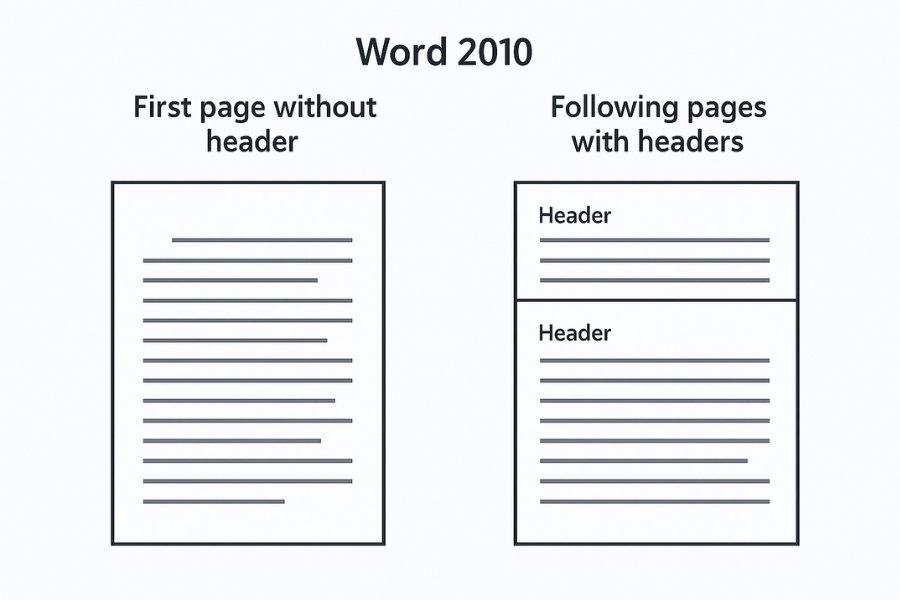
🎉 Kết luận – Một dấu tick nhỏ, nhưng giá trị cực lớn!
Việc tạo Header/Footer khác trang đầu trong Word 2010 tưởng phức tạp nhưng thực ra đơn giản đến mức… nếu biết rồi, bạn sẽ tự hỏi sao trước giờ mình không làm như vậy! Chỉ cần:
✔ Nhấp vào Header/Footer
✔ Tick Different First Page
✔ Tùy chỉnh nội dung theo từng trang
Vậy là tài liệu ngay lập tức chuyên nghiệp hơn, sạch đẹp hơn, phù hợp với mọi tiêu chuẩn trình bày hiện nay.
Dù bạn làm luận văn, báo cáo công ty, hợp đồng, giấy mời hay bất kỳ tài liệu nào cần trang đầu “độc lập”, đây là kỹ năng bắt buộc phải biết để làm việc nhanh – gọn – chuẩn.